11g R2 RAC 虚拟机
虚拟机安装RAC文档
本文档包含内容
(提示:在上述内容按ctrl加鼠标左键可跳转到对应位置)
一:安装系统
两台虚拟主机配置(网卡1公有IP,网卡2私有IP)
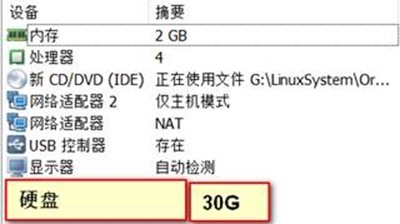
1安装选项,默认安装即可
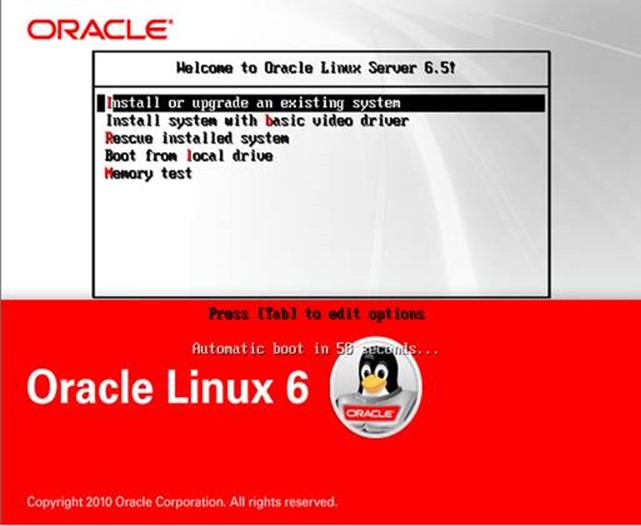
2安装源完整性检测,skip跳过
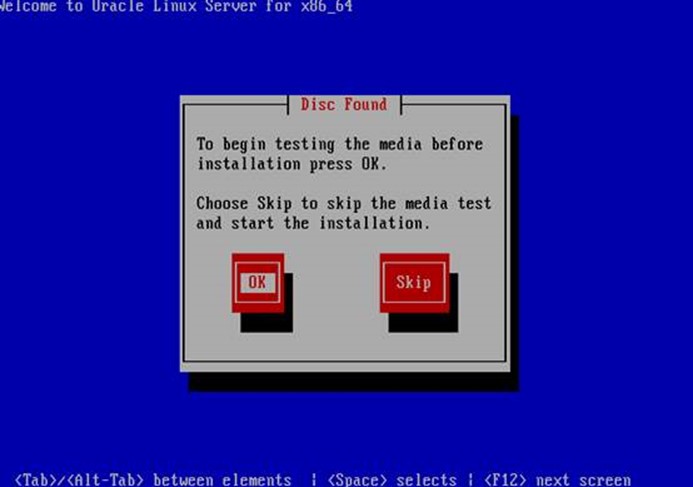
3资源加载完,NEXT
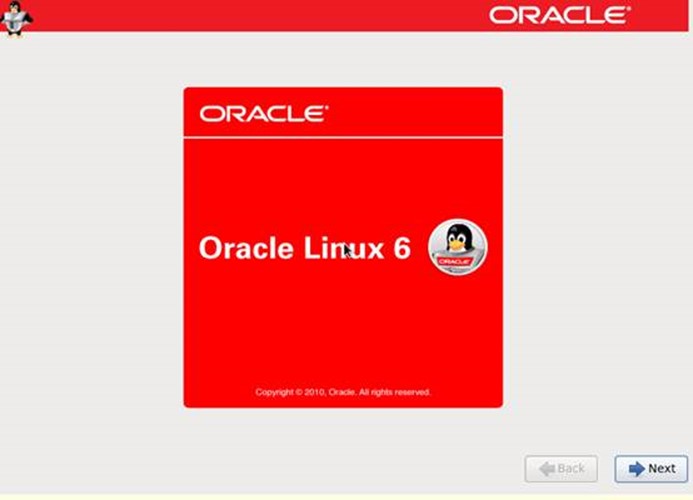
4语言选择,建议默认英语,NEXT
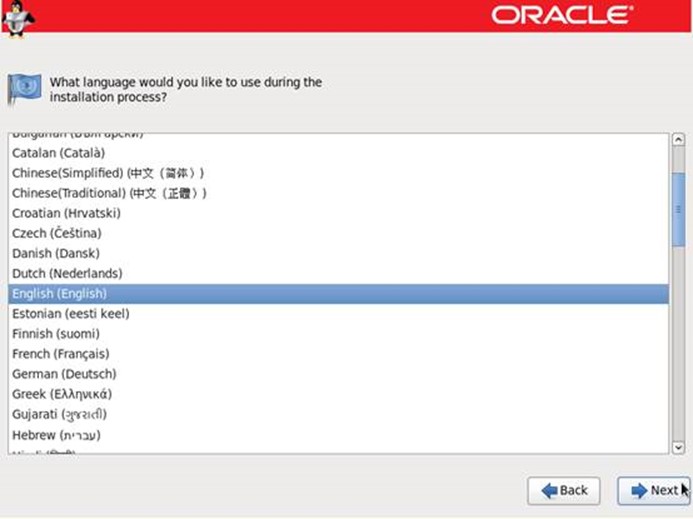
5键盘选择,默认即可,next
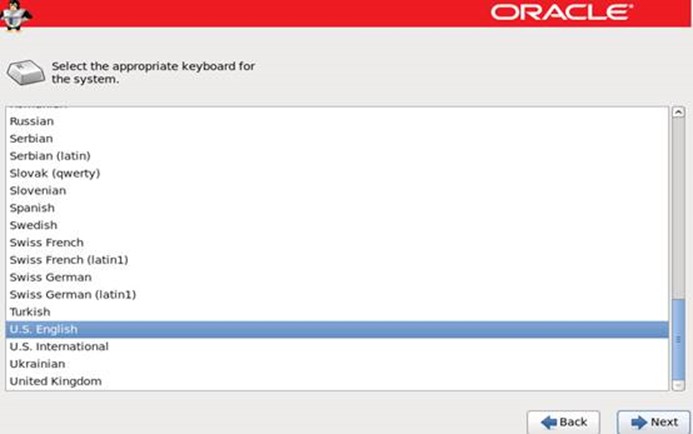
6磁盘选择,简单存储。
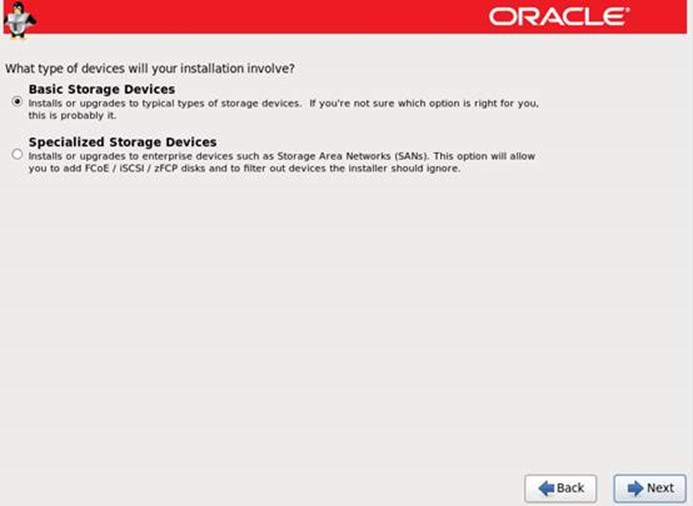
7继续操作可能会丢失数据,yes确认
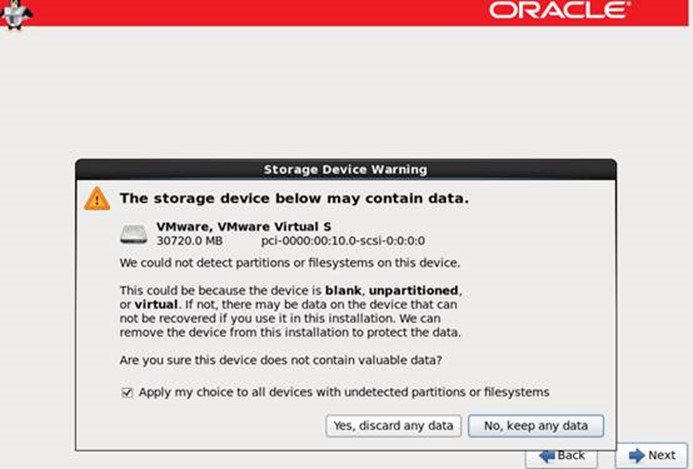
8主机名设置,随意。此处设置为egdb1,egdb2.
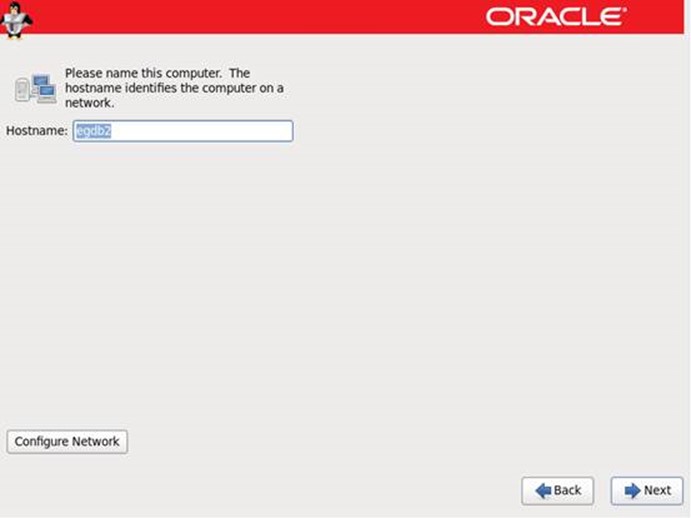
9时区设置,亚洲,上海,UTC取消
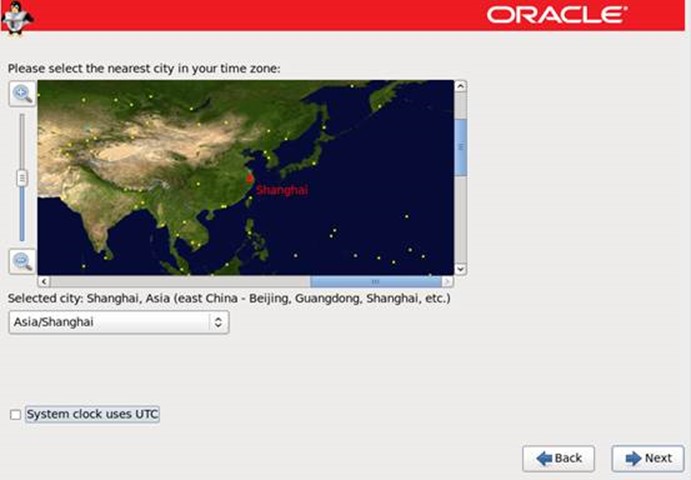
10超级管理员密码设置
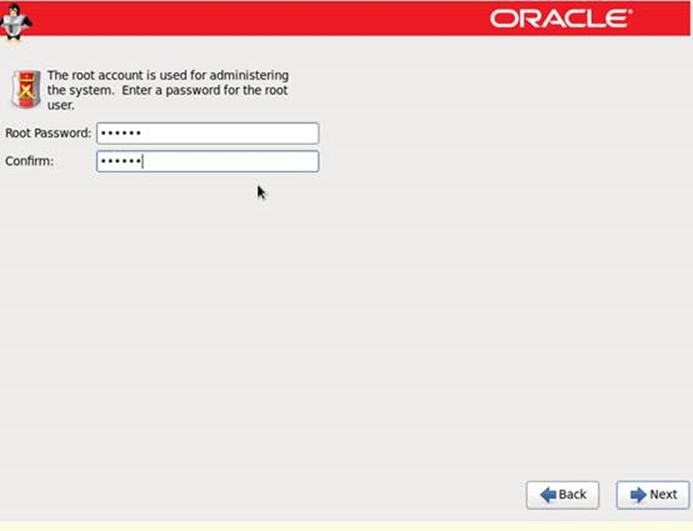
11 磁盘分区选项,采用建议值,勾选预览和修改。
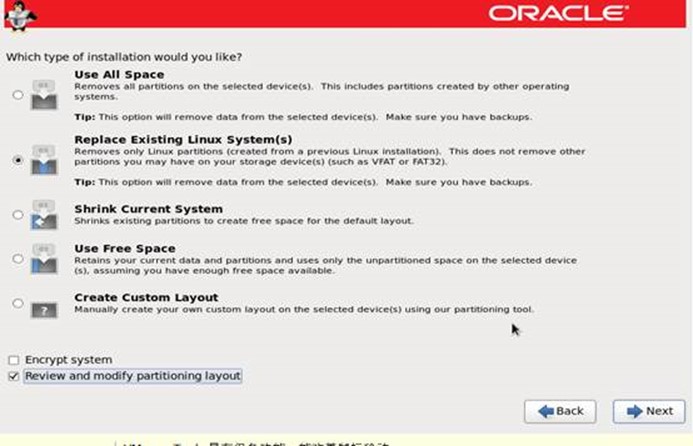
12分区设置预览,此处选中分区可以修改。
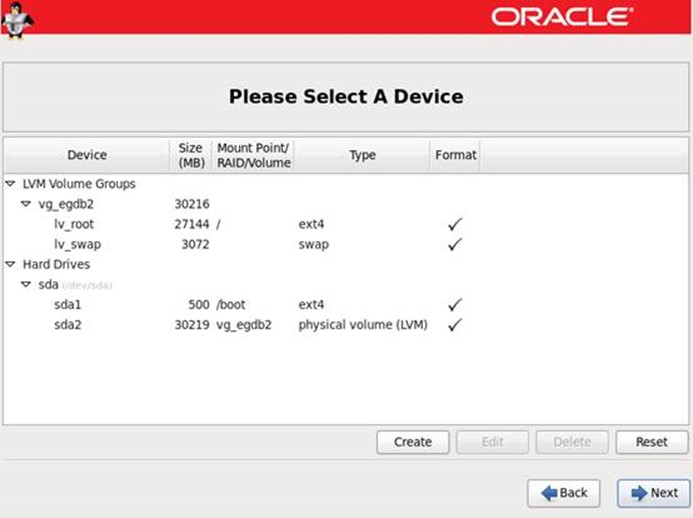
13:next后弹出格式化警告,格式化。
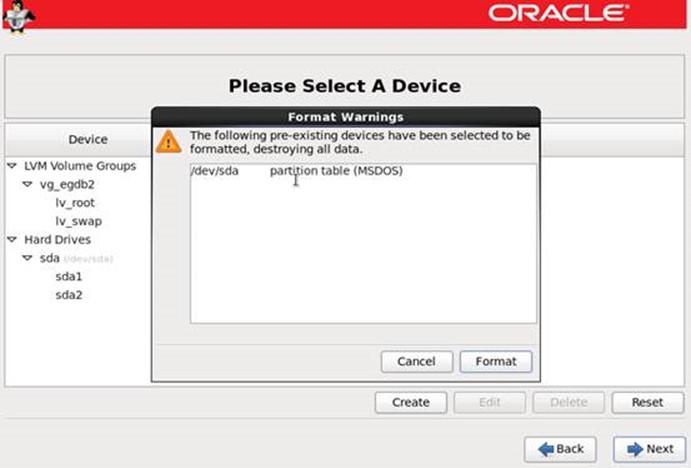
14:写入磁盘
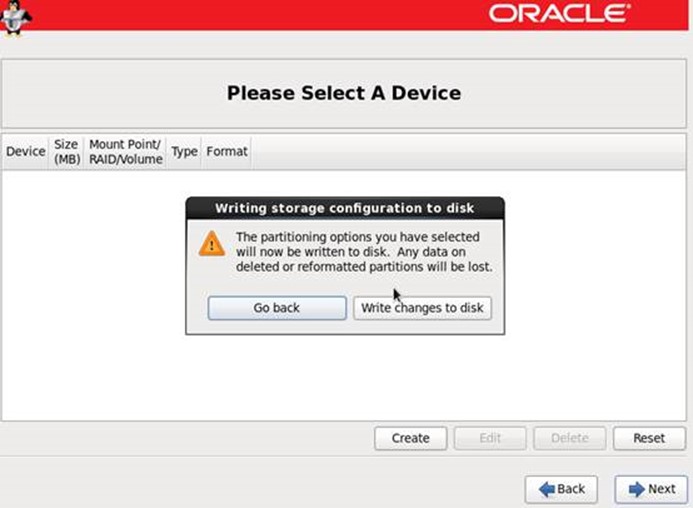
15:引导安装位置,默认即可,也可安装到磁盘开始处。或者自定义boot分区。
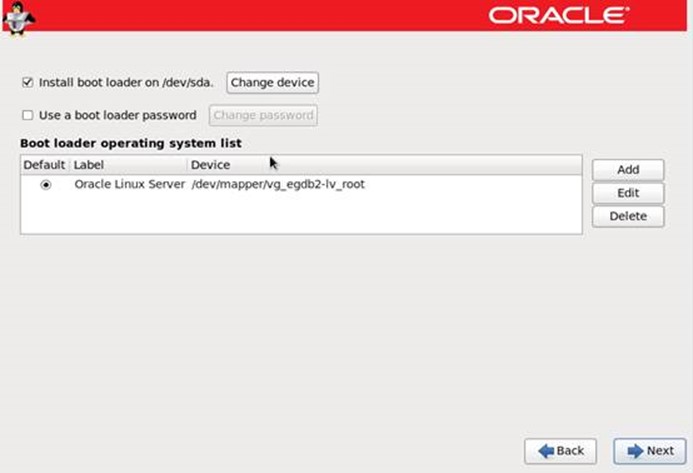
16:软件安装选项,customize now现在定制。Next。
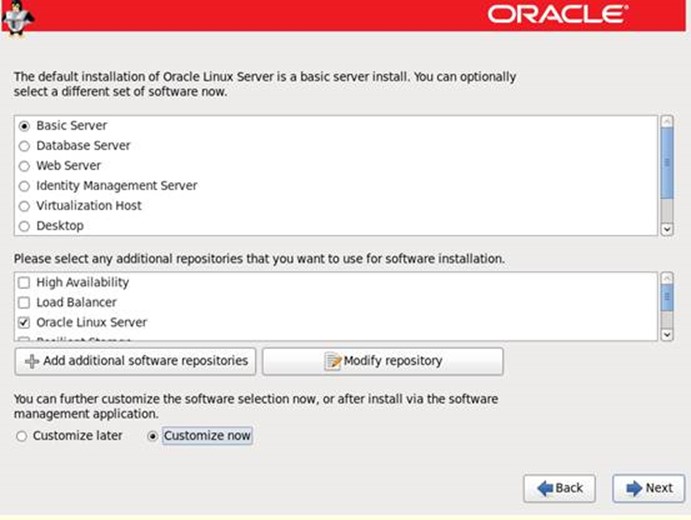
17:软件安装选项,勾选后next。
Base System 除系统默认勾选外,再勾选Compatiblity libaries与Legacy UNIX compatibility
Service 勾选NFS file server与 system administration tools
Web services ,Databases,System Mangement,Virtuallztion全部为空
Desktops除 KDE desktop外,全部勾选。
Applications中勾选Internet Browser。
Development 中全勾选。
UEK3 kernel repo 勾选。
Languages 中勾选Chinese support。
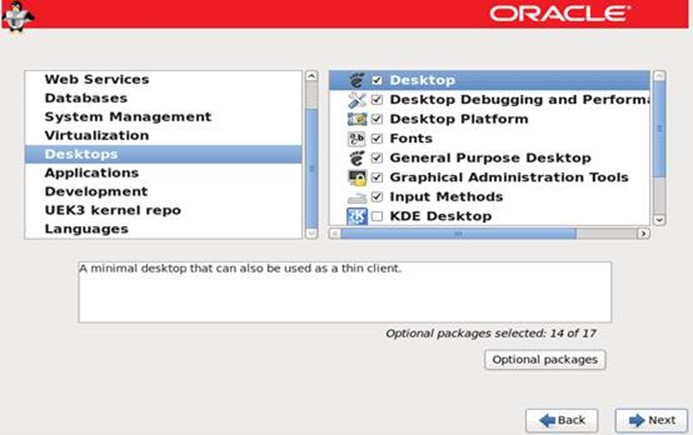
18:静待安装完成,重启。
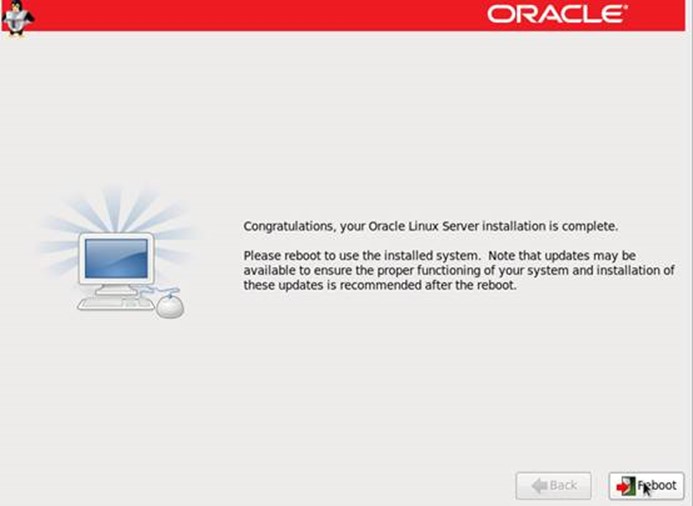
19欢迎界面设置,前进。
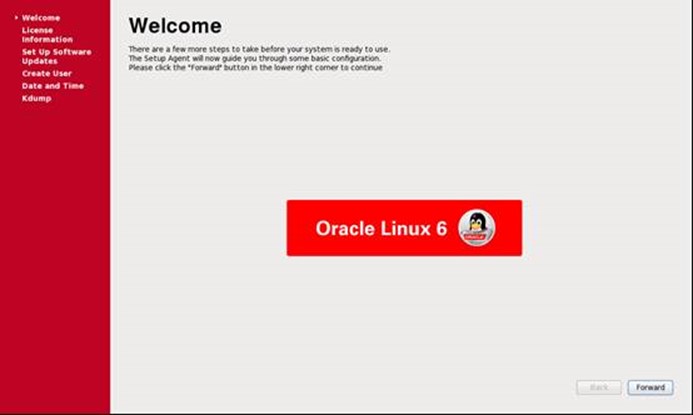
20用户协议,接受,前进。
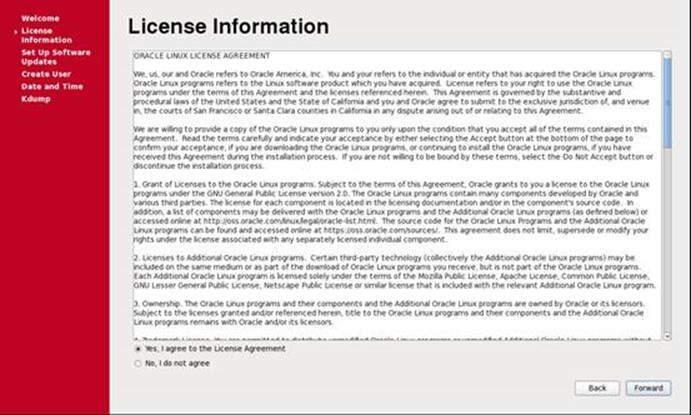
21:软件更新,否,以后注册。
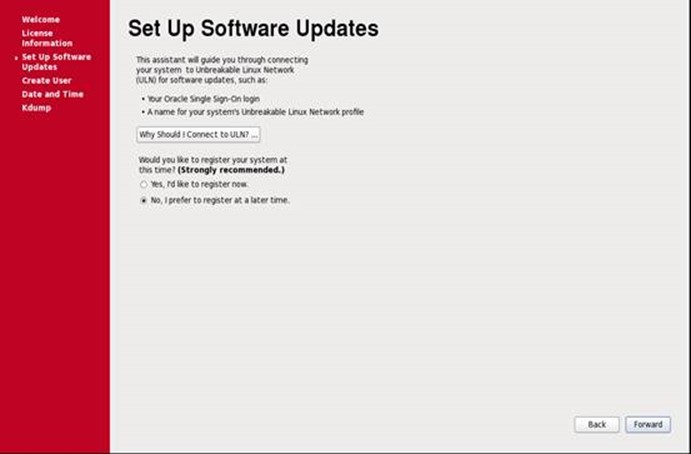
22:再次询问是否跳过更新,跳过。No,thanks……
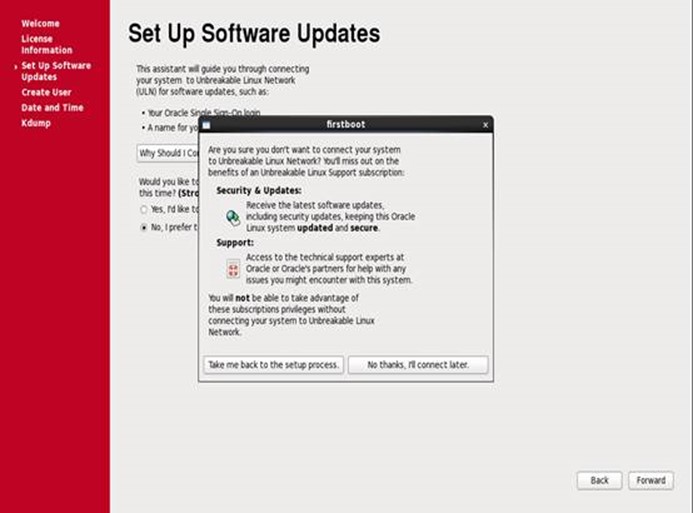
23:完成更新设置,前进。
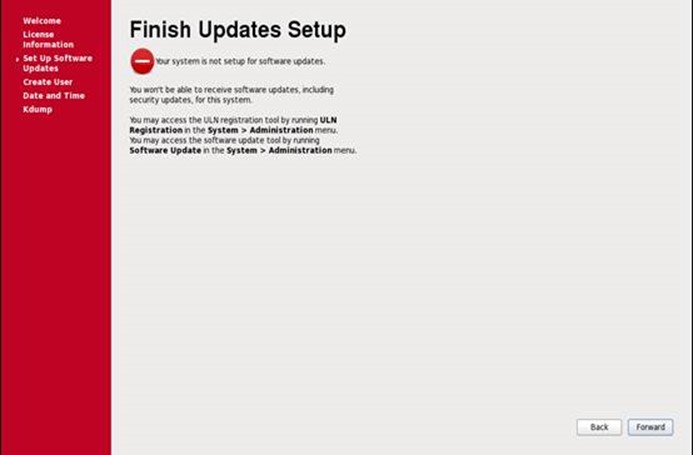
24;创建用户,跳过,前进。
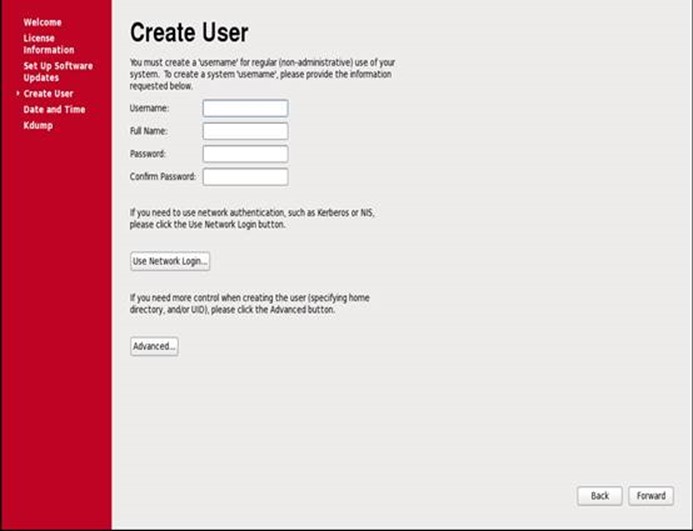
25:没有创建用户,系统再次询问是否前进。Yes。
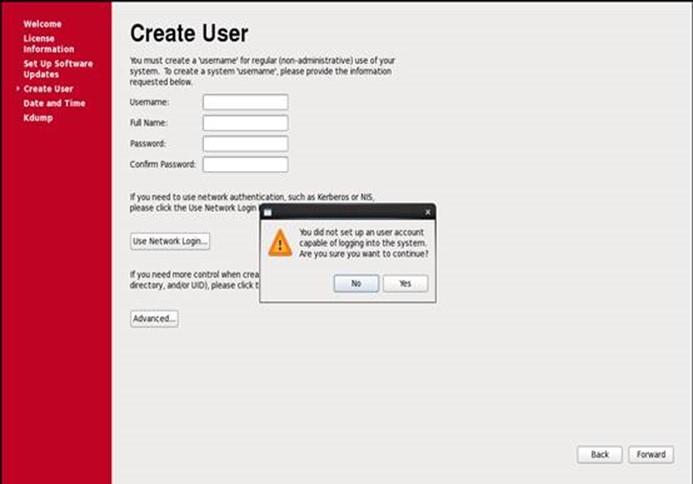
26:时间日期和时间同步设置,时间对就行。
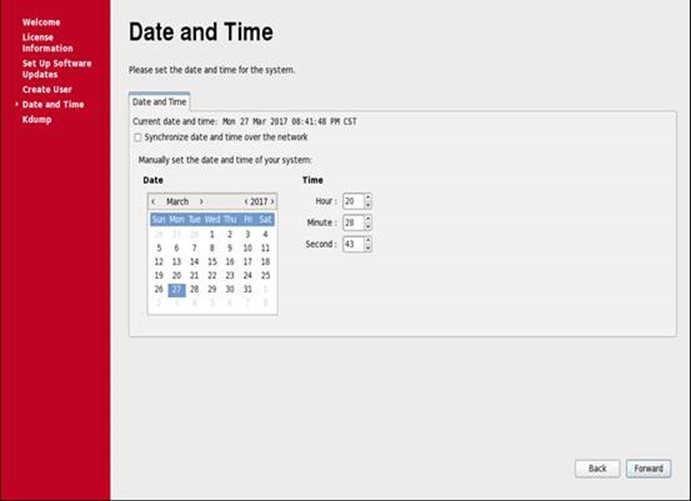
27:kdump 内核恢复,关闭。结束配置。
二:各节点配置系统参数
1修改网卡及hosts设置
IP信息预览
|
egdb1 |
egdb1 |
|
|
public ip |
192.168.169.211 |
192.168.169.212 |
|
vip |
192.168.169.213 |
192.168.169.214 |
|
Priv ip |
10.10.10.11 |
10.10.10.12 |
|
scanip |
192.168.169.210 |
1.1节点一网卡设置(图形化)
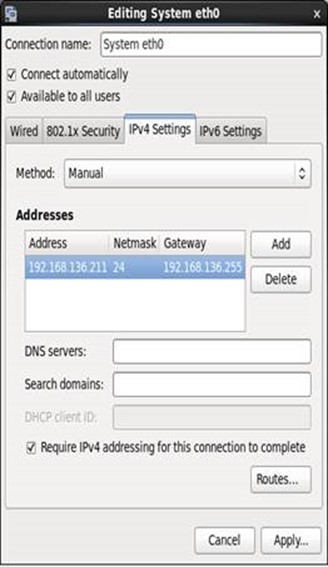
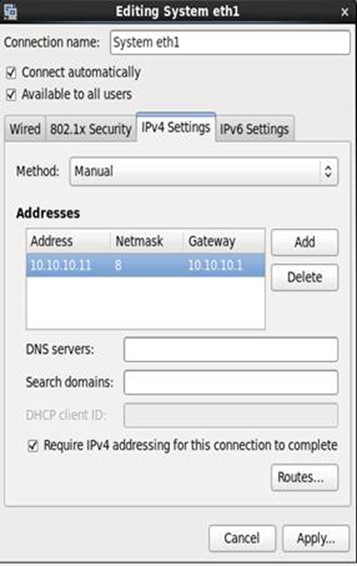
1.2结点二网卡设置(命令行)
进入网卡配置目录
[root@egdb2 ~]# cd /etc/sysconfig/network-scripts/
[root@egdb2 network-scripts]# vi ifcfg-eth0

[root@egdb2 network-scripts]# vi ifcfg-eth1
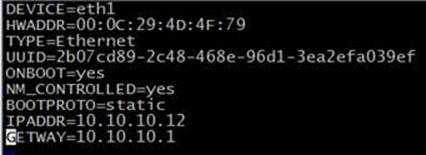
1.3修改hosts(所有节点)
[root@egdb2 network-scripts]# vi /etc/hosts
添加以下内容
192.168.136.211 egdb1
192.168.136.212 egdb2
192.168.136.213 egdb1-vip
192.168.136.214 egdb2-vip
192.168.136.210 egdb-ip
10.10.10.11 egdb1-priv
10.10.10.12 egdb2-priv
2系统参数调整
2.1:建立用户和组及安装目录与权限(所有节点)
groupadd -g 1001 oinstall
groupadd -g 1002 dba
groupadd -g 1003 oper
groupadd -g 2001 asmadmin
groupadd -g 2002 asmdba
groupadd -g 2003 asmoper
useradd -u 3001 -g oinstall -G 1002,1003,2001,2002,2003 grid
useradd -u 3002 -g oinstall -G 1002,1003,2002 oracle
mkdir -p /home/app/grid
mkdir -p /home/app/11.2.0/grid
mkdir -p /home/app/oracle
mkdir -p /home/app/oracle/product/11.2.0/db_1
mkdir -p /home/app/oraInventory
chown -R oracle:oinstall /home/app/oracle
chown -R grid:oinstall /home/app/grid
chown -R grid:oinstall /home/app/11.2.0/grid
chown -R grid:oinstall /home/app/oraInventory
chmod -R 775 /home/app/oraInventory
chmod -R 775 /home/app/grid
chmod -R 775 /home/app/11.2.0/grid
chmod -R 775 /home/app/oracle
2.2:/etc/sysctl.conf(所有节点)
vi /etc/sysctl.conf 添加以下内容
#user for oracle/grid
kernel.shmall = 4294967296
kernel.shmmni=6096
kernel.sem=250 32000 100 128
fs.file-max=6815744
fs.aio-max-nr=1048576
net.ipv4.ip_local_port_range=9300 65500
net.core.rmem_default=262144
net.core.rmem_max=4194304
net.core.wmem_default=262144
net.core.wmem_max=1048576
2.3:/etc/security/limits.conf(所有节点)
vi /etc/security/limits.conf 增加下列内容:
grid soft nproc 2047
grid hard nproc 16384
grid soft nofile 1024
grid hard nofile 65536
oracle soft nproc 2047
oracle hard nproc 16384
oracle soft nofile 1024
oracle hard nofile 65536
2.4:/etc/pam.d/login(所有节点)
vi /etc/pam.d/login 增加下列内容:
session required pam_limits.so
2.5:/etc/profile(所有节点)
vi /etc/profile 增加下列内容
if [ $USER = "oracle" ] ; then
if [ $SHELL = "/bin/ksh" ]; then
ulimit -p 16384
ulimit -n 65536
else
ulimit -u 16384 -n 65536
fi
umask 022
fi
if [ $USER = "grid" ]; then
if [ $SHELL = "/bin/ksh" ]; then
ulimit -p 16384
ulimit -n 65536
else
ulimit -u 16384 -n 65536
fi
umask 022
fi
2.6:vi /home/grid/.bash_profile(所有节点)
(注意:节点二的ORACLE_SID=ASM+2,以此类推)
ORACLE_SID=+ASM1; export ORACLE_SID
ORACLE_BASE=/home/app/grid; export ORACLE_BASE
ORACLE_HOME=/home/app/11.2.0/grid; export ORACLE_HOME
ORACLE_PATH=/home/app/oracle/common/oracle/sql; export ORACLE_PATH
ORACLE_TERM=xterm; export ORACLE_TERM
NLS_DATE_FORMAT="DD-MON-YYYY HH24:MI:SS"; export NLS_DATE_FORMAT
TNS_ADMIN=$ORACLE_HOME/network/admin; export TNS_ADMIN
ORA_NLS11=$ORACLE_HOME/nls/data; export ORA_NLS11
PATH=.:${JAVA_HOME}/bin:${PATH}:$HOME/bin:$ORACLE_HOME/bin
PATH=${PATH}:/usr/bin:/bin:/usr/bin/X11:/usr/local/bin
PATH=${PATH}:/home/app/common/oracle/bin
export PATH
LD_LIBRARY_PATH=$ORACLE_HOME/lib
LD_LIBRARY_PATH=${LD_LIBRARY_PATH}:$ORACLE_HOME/oracm/lib
LD_LIBRARY_PATH=${LD_LIBRARY_PATH}:/lib:/usr/lib:/usr/local/lib
export LD_LIBRARY_PATH
CLASSPATH=$ORACLE_HOME/JRE
CLASSPATH=${CLASSPATH}:$ORACLE_HOME/jlib
CLASSPATH=${CLASSPATH}:$ORACLE_HOME/rdbms/jlib
CLASSPATH=${CLASSPATH}:$ORACLE_HOME/network/jlib
export CLASSPATH
THREADS_FLAG=native; export THREADS_FLAG
export TEMP=/tmp
export TMPDIR=/tmp
umask 022
2.7:vi /home/oracle/.bash_profile(所有节点)
ORACLE_SID=db_1; export ORACLE_SID
ORACLE_BASE=/home/app/oracle; export ORACLE_BASE
ORACLE_HOME=$ORACLE_BASE/product/11.2.0/db_1;
export ORACLE_HOME
NLS_LANG=AMERICAN_AMERICA.ZHS16GBK
PATH=${JAVA_HOME}/bin:${PATH}:$HOME/bin:$ORACLE_HOME/bin
PATH=${PATH}:/usr/bin:/bin:/sbin:/usr/bin/X11:/usr/local/bin
PATH=${PATH}:/home/product/common/oracle/bin
export PATH
LD_LIBRARY_PATH=$ORACLE_HOME/lib
LD_LIBRARY_PATH=${LD_LIBRARY_PATH}:$ORACLE_HOME/oracm/lib
LD_LIBRARY_PATH=${LD_LIBRARY_PATH}:/lib:/usr/lib:/usr/local/lib
export LD_LIBRARY_PATH
CLASSPATH=$ORACLE_HOME/JRE
CLASSPATH=${CLASSPATH}:$ORACLE_HOME/jlib
CLASSPATH=${CLASSPATH}:$ORACLE_HOME/rdbms/jlib
CLASSPATH=${CLASSPATH}:$ORACLE_HOME/network/jlib
export CLASSPATH
export TEMP=/tmp
export TMPDIR=/tmp
umask 022
2.8:/etc/selinux/config(所有节点)
vi /etc/selinux/config
selinux=disabled
2.9:关闭iptables服务(所有节点)
service iptables stop
service ip6tables stop
chkconfig --level 2345 iptables off
chkconfig --level 2345 ip6tables off
2.10设置grid用户和oracle用户密码
所有节点的密码要一致
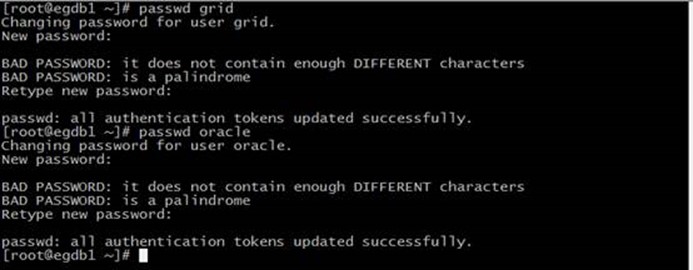
3安装配置软件依赖包(所有节点)
3.1配置本地YUM源
备份原配置文件
[root@egdb1 ~]# scp /etc/yum.repos.d/public-yum-ol6.repo /etc/yum.repos.d/public-yum-ol6.repo.bak
编辑配置文件
[root@egdb1 ~]# vi /etc/yum.repos.d/public-yum-ol6.repo
清空内容后添加
[public_ol6_latest]
name=Oracle Linux )
baseurl=file:///media/yum
gpgcheck=0
enabled=1
创建光盘挂载目录
[root@egdb1 ~]# mkdir /media/yum
挂载光盘
[root@egdb1 ~]# mount /dev/sr0 /media/yum/

添加开机自动挂载
[root@egdb1 ~]# vi /etc/rc.local
添加
mount /dev/sr0 /media/yum/
3.2检测依赖包完整性
[root@egdb1 ~]# rpm -q binutils compat-libstdc++-296 elfutils-libelf elfutils-libelf-devel expat gcc gcc-c++ glibc glibc-common glibc-devel glibc-headers libaio libaio-devel libgcc libstdc++ libstdc++-devel make ksh sysstat unixODBC unixODBC-devel
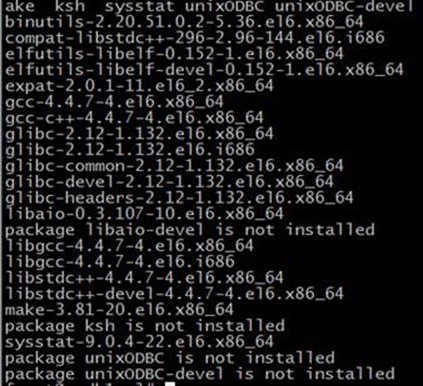
3.3安装依赖包
[root@egdb1 ~]# yum -y install compat-libstdc++*.i686 compat-libstdc++*.x86_64 libstdc++-*.i686 libstdc++-*.x86_64 unixODBC*.i686 unixODBC-devel* ksh libaio-devel
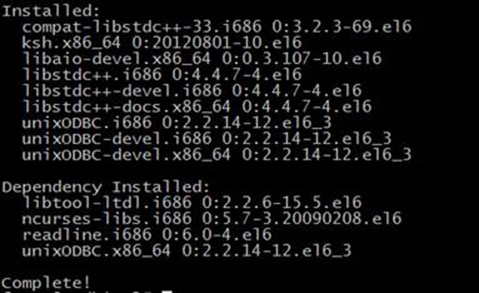
3.4移除ntp时间同步
[root@egdb1 ~]# yum remove ntp

出现此情况是YUM源有多个文件,只留自己配置的YUM,其他文件删除。
[root@egdb2 ~]# rm /etc/yum.repos.d/packagekit-media.repo
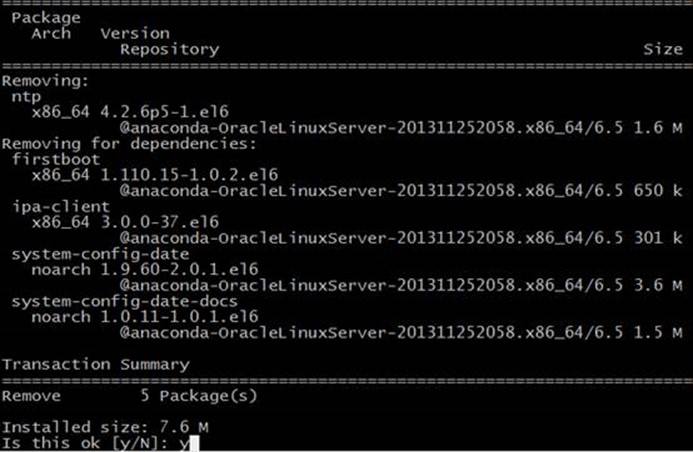
3.5安装tigervnc-server
[root@egdb1 ~]# yum install -y tigervnc-server
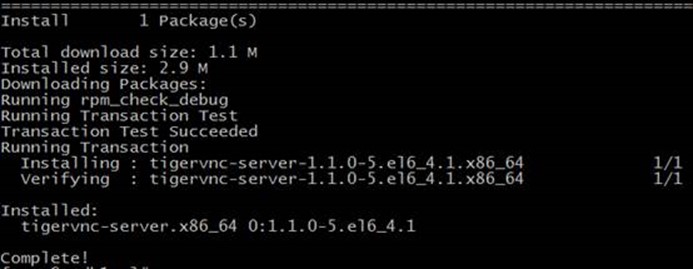
三:虚拟机创建共享存储
3.1:管理员身份运行CMD,切换到虚拟机安装路径。
(提示:虚拟机安装路径可以通过vmvare图标右键打开所在位置找到)
C:\Windows\system32>cd C:\Program Files (x86)\VMware\VMware Workstation

创建ASM,data,bak共享盘。
规划如下,ASM 2G*3,data 4G*2,bak5G*2.创建语句如下。
C:\Program Files (x86)\VMware\VMware Workstation>vmware-vdiskmanager.exe -c -s 2g -a lsilogic -t 2 "G:\shardDisk\asm01.vmdk"
Creating disk 'G:\shardDisk\asm01.vmdk'
Create: 100% done.
Virtual disk creation successful.

3.2:配置共享存储。
这里注意修改文件的时候一定要在关机的状态下修改。
3.2.1找到创建的虚拟机配置文件编辑。
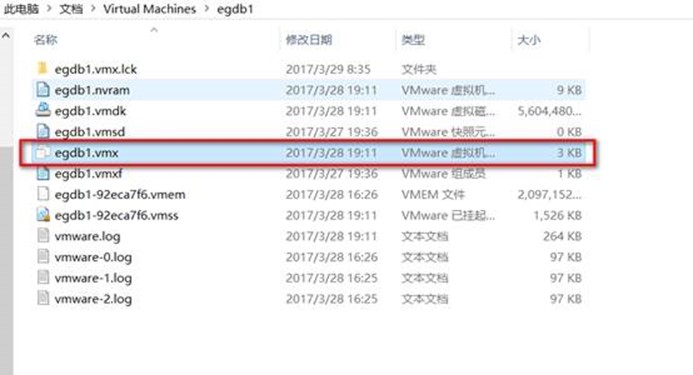
3.2.2添加下面的内容(实际是添加共享存储的磁盘)
#shared disks configure
disk.EnableUUID="TRUE"
disk.locking = "FALSE"
scsi1.shared = "TRUE"
diskLib.dataCacheMaxSize = "0"
diskLib.dataCacheMaxReadAheadSize = "0"
diskLib.dataCacheMinReadAheadSize = "0"
diskLib.dataCachePageSize= "4096"
diskLib.maxUnsyncedWrites = "0"
scsi1.present = "TRUE"
scsi1.virtualDev = "lsilogic"
scsil.sharedBus = "VIRTUAL"
scsi1:0.present = "TRUE"
scsi1:0.mode = "independent-persistent"
scsi1:0.fileName = "G:\shardDisk\asm01.vmdk"
scsi1:0.deviceType = "disk"
scsi1:0.redo = ""
scsi1:1.present = "TRUE"
scsi1:1.mode = "independent-persistent"
scsi1:1.fileName = "G:\shardDisk\asm02.vmdk"
scsi1:1.deviceType = "disk"
scsi1:1.redo = ""
scsi1:2.present = "TRUE"
scsi1:2.mode = "independent-persistent"
scsi1:2.fileName = "G:\shardDisk\asm03.vmdk"
scsi1:2.deviceType = "disk"
scsi1:2.redo = ""
scsi1:3.present = "TRUE"
scsi1:3.mode = "independent-persistent"
scsi1:3.fileName = "G:\shardDisk\data01.vmdk"
scsi1:3.deviceType = "disk"
scsi1:3.redo = ""
scsi1:4.present = "TRUE"
scsi1:4.mode = "independent-persistent"
scsi1:4.fileName = "G:\shardDisk\data02.vmdk"
scsi1:4.deviceType = "disk"
scsi1:4.redo = ""
scsi1:5.present = "TRUE"
scsi1:5.mode = "independent-persistent"
scsi1:5.fileName = "G:\shardDisk\bak01.vmdk"
scsi1:5.deviceType = "disk"
scsi1:5.redo = ""
scsi1:6.present = "TRUE"
scsi1:6.mode = "independent-persistent"
scsi1:6.fileName = "G:\shardDisk\bak02.vmdk"
scsi1:6.deviceType = "disk"
scsi1:6.redo = ""
3.2.3节点二图形化添加共享磁盘(3.2.3和3.2.4任选其一)
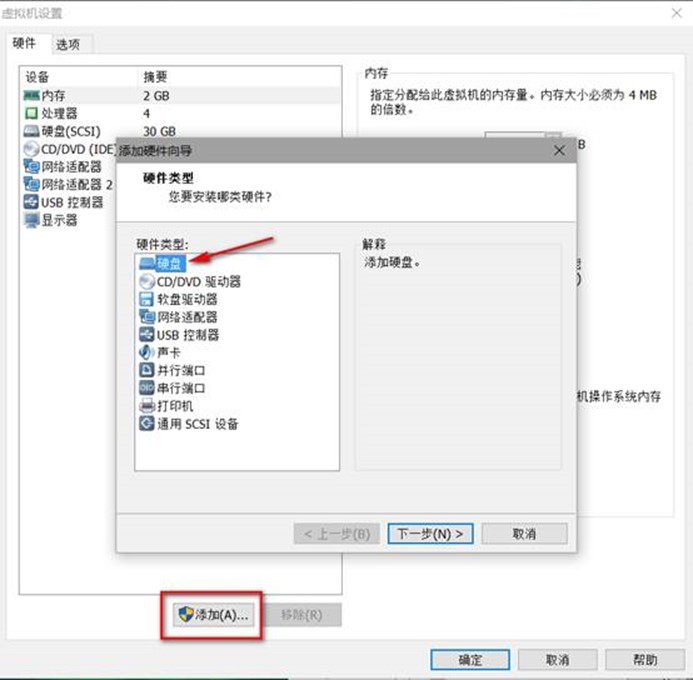
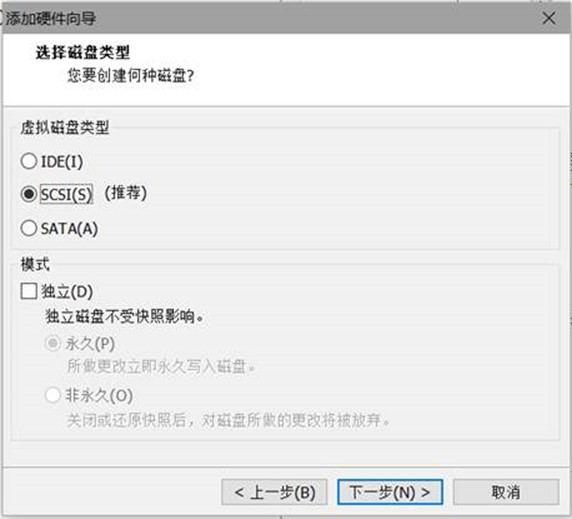
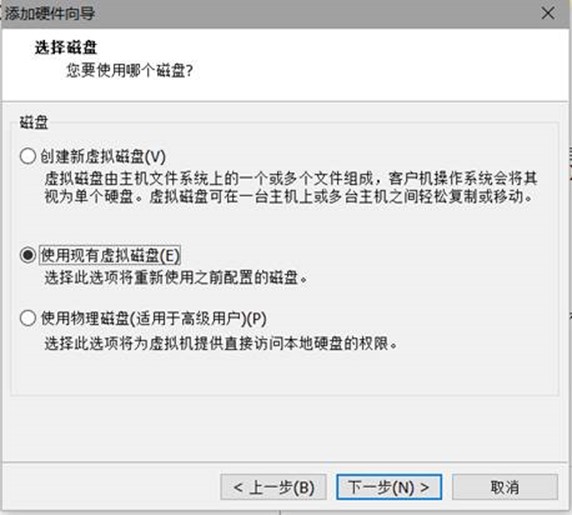
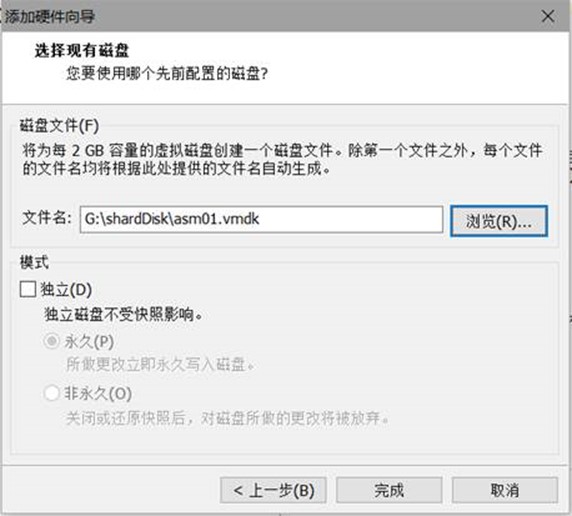
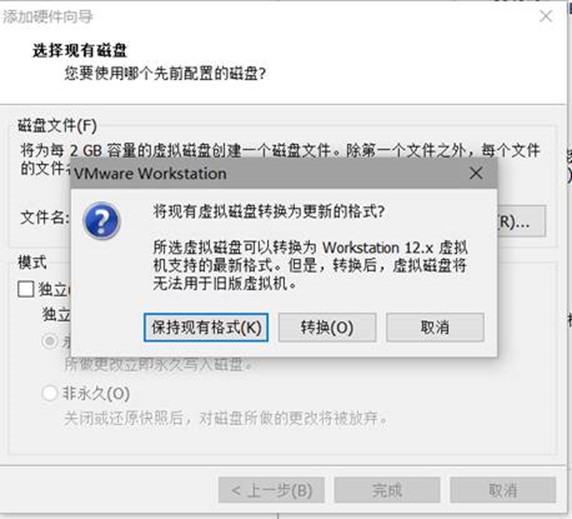
其他盘添加与此类型,不在累述。注意:图形界面添加后需要编辑虚拟机配置文件添加一句属性:disk.EnableUUID="TRUE"
3.2.4节点二编辑文件添加共享磁盘
找到节点配置文件,编辑。添加下面内容。
#disk config
scsi0:1.present = "TRUE"
scsi0:1.fileName = "G:\shardDisk\asm01.vmdk"
scsi0:2.present = "TRUE"
scsi0:2.fileName = "G:\shardDisk\asm02.vmdk"
scsi0:3.present = "TRUE"
scsi0:3.fileName = "G:\shardDisk\asm03.vmdk"
scsi0:4.present = "TRUE"
scsi0:4.fileName = "G:\shardDisk\bak01.vmdk"
scsi0:5.present = "TRUE"
scsi0:5.fileName = "G:\shardDisk\bak02.vmdk"
scsi0:6.present = "TRUE"
scsi0:6.fileName = "G:\shardDisk\data01.vmdk"
scsi0:8.present = "TRUE"
scsi0:8.fileName = "G:\shardDisk\data02.vmdk"
floppy0.present = "FALSE"
scsi0:8.redo = ""
scsi0:6.redo = ""
scsi0:4.redo = ""
scsi0:3.redo = ""
scsi0:1.redo = ""
scsi0:5.redo = ""
scsi0:2.redo = ""
usb:0.present = "TRUE"
usb:0.deviceType = "hid"
usb:0.port = "0"
usb:0.parent = "-1"
disk.EnableUUID="TRUE"
#finish
四:配置磁盘绑定
为防止相同容量的磁盘在不同机器上识别错误,需要配置磁盘ID绑定信息。
(生产库上的多路径软件,就是解决磁盘识别问题,生产上存储划分区虚卷时建议一次划分一个,等节点各自识别后在划分,防止硬盘识别错乱)
此处用UDEV管理硬盘。
4.1编辑 /etc/scsi_id.config 文件,如果该文件不存在,则创建该文件并添加如下行:
[root@egdb1 ~]# vi /etc/scsi_id.config
options=--whitelisted --replace-whitespace
[root@egdb1 ~]#
4.2查询硬盘唯一ID
[root@rac1 ~]# /usr/lib/udev/scsi_id -g -u /dev/sdb
36000c29088733f9a5400c4f9f6fc8394
[root@rac1 ~]# /usr/lib/udev/scsi_id -g -u /dev/sdc
36000c298515d2ce994978047823c070c
[root@rac1 ~]# /usr/lib/udev/scsi_id -g -u /dev/sde
36000c2952c6cf97bf3d4be48120adf2d
[root@rac1 ~]# /usr/lib/udev/scsi_id -g -u /dev/sd
[root@rac1 ~]# /usr/lib/udev/scsi_id -g -u /dev/sdd
36000c290c20ec06a88da7e53f6b671da
[root@rac1 ~]# /usr/lib/udev/scsi_id -g -u /dev/sdf
36000c296f6120b699169b798d50b478e
[root@rac1 ~]# /usr/lib/udev/scsi_id -g -u /dev/sdg
36000c299b7124112624cdd134e11ef4e
[root@rac1 ~]# /usr/lib/udev/scsi_id -g -u /dev/sdh
36000c29ec3a4a8f13fb79d57a31ae13a
[root@rac1 ~]# /usr/lib/udev/scsi_id -g -u /dev/sdi
[root@szcgdb1 ~]#scsi_id --whitelisted --replace-whitespace --device= /dev/sdk
[root@szcgdb1 ~]#scsi_id --whitelisted --replace-whitespace --device= /dev/sdj
[root@szcgdb1 ~]#scsi_id --whitelisted --replace-whitespace --device= /dev/sdq
[root@szcgdb1 ~]#scsi_id --whitelisted --replace-whitespace --device= /dev/sdm
[root@szcgdb1 ~]#scsi_id --whitelisted --replace-whitespace --device= /dev/sdo
[root@szcgdb1 ~]#scsi_id --whitelisted --replace-whitespace --device= /dev/sdn
[root@szcgdb1 ~]#scsi_id --whitelisted --replace-whitespace --device= /dev/sdp
[root@szcgdb1 ~]#scsi_id --whitelisted --replace-whitespace --device= /dev/sdl
4.3创建并配置 udev rules 文件
[root@egdb1 ~]# vi /etc/udev/rules.d/99-oracle-asmdevices.rules
添加以下内容,注意替换内容。
提别提醒,每个kenrel开头的为一行,建议打开行号编辑。
KERNEL=="sd*", SUBSYSTEM=="block", PROGRAM=="/sbin/scsi_id --whitelisted --replace-whitespace --device=/dev/$name",RESULT=="36000c2990bf69e555f0723176a706d0b",NAME="ora-asm01",OWNER="grid",GROUP="asmadmin", MODE="0660"
KERNEL=="sd*", SUBSYSTEM=="block", PROGRAM=="/sbin/scsi_id --whitelisted --replace-whitespace --device=/dev/$name",RESULT=="36000c29fe22ef3411192de3db8a6916a",NAME="ora-asm02",OWNER="grid",GROUP="asmadmin", MODE="0660"
KERNEL=="sd*", SUBSYSTEM=="block", PROGRAM=="/sbin/scsi_id --whitelisted --replace-whitespace --device=/dev/$name",RESULT=="36000c29069dc19571a57becc88d1ae93",NAME="ora-asm03",OWNER="grid",GROUP="asmadmin", MODE="0660"
KERNEL=="sd*", SUBSYSTEM=="block", PROGRAM=="/sbin/scsi_id --whitelisted --replace-whitespace --device=/dev/$name",RESULT=="36000c29475220c3ef685b68c6d01b5fa",NAME="ora-data01",OWNER="grid",GROUP="asmadmin", MODE="0660"
KERNEL=="sd*", SUBSYSTEM=="block", PROGRAM=="/sbin/scsi_id --whitelisted --replace-whitespace --device=/dev/$name",RESULT=="36000c29d9316a8b2364ad901ea5b0614",NAME="ora-data02",OWNER="grid",GROUP="asmadmin", MODE="0660"
KERNEL=="sd*", SUBSYSTEM=="block", PROGRAM=="/sbin/scsi_id --whitelisted --replace-whitespace --device=/dev/$name",RESULT=="36000c294cd0a44b6376a8e112082f3b5",NAME="ora-bak01",OWNER="grid",GROUP="asmadmin", MODE="0660"
KERNEL=="sd*", SUBSYSTEM=="block", PROGRAM=="/sbin/scsi_id --whitelisted --replace-whitespace --device=/dev/$name",RESULT=="36000c2910fe9f34c50eac2801870f07f",NAME="ora-bak02",OWNER="grid",GROUP="asmadmin", MODE="0660"
KERNEL=="sd*[!0-9]", ENV{DEVTYPE}=="disk", SUBSYSTEM=="block", PROGRAM=="/usr/lib/udev/scsi_id -g -u -d $devnode", RESULT=="36000c29088733f9a5400c4f9f6fc8394", RUN+="/bin/sh -c 'mknod /dev/ora-asm01 b $major $minor; chown grid:oinstall /dev/ora-asm01; chmod 0660 /dev/ora-asm01'"
KERNEL=="sd*[!0-9]", ENV{DEVTYPE}=="disk", SUBSYSTEM=="block", PROGRAM=="/usr/lib/udev/scsi_id -g -u -d $devnode", RESULT=="36000c298515d2ce994978047823c070c", RUN+="/bin/sh -c 'mknod /dev/ora-asm02 b $major $minor; chown grid:oinstall /dev/ora-asm02; chmod 0660 /dev/ora-asm02'"
KERNEL=="sd*[!0-9]", ENV{DEVTYPE}=="disk", SUBSYSTEM=="block", PROGRAM=="/usr/lib/udev/scsi_id -g -u -d $devnode", RESULT=="36000c2952c6cf97bf3d4be48120adf2d", RUN+="/bin/sh -c 'mknod /dev/ora-asm03 b $major $minor; chown grid:oinstall /dev/ora-asm03; chmod 0660 /dev/ora-asm03'"
KERNEL=="sd*[!0-9]", ENV{DEVTYPE}=="disk", SUBSYSTEM=="block", PROGRAM=="/usr/lib/udev/scsi_id -g -u -d $devnode", RESULT=="36000c290c20ec06a88da7e53f6b671da", RUN+="/bin/sh -c 'mknod /dev/ora-data01 b $major $minor; chown grid:oinstall /dev/ora-data01; chmod 0660 /dev/ora-data01'"
KERNEL=="sd*[!0-9]", ENV{DEVTYPE}=="disk", SUBSYSTEM=="block", PROGRAM=="/usr/lib/udev/scsi_id -g -u -d $devnode", RESULT=="36000c296f6120b699169b798d50b478e", RUN+="/bin/sh -c 'mknod /dev/ora-data02 b $major $minor; chown grid:oinstall /dev/ora-data02; chmod 0660 /dev/ora-data02'"
KERNEL=="sd*[!0-9]", ENV{DEVTYPE}=="disk", SUBSYSTEM=="block", PROGRAM=="/usr/lib/udev/scsi_id -g -u -d $devnode", RESULT=="36000c299b7124112624cdd134e11ef4e", RUN+="/bin/sh -c 'mknod /dev/ora-bak01 b $major $minor; chown grid:oinstall /dev/ora-bak01; chmod 0660 /dev/ora-bak01'"
KERNEL=="sd*[!0-9]", ENV{DEVTYPE}=="disk", SUBSYSTEM=="block", PROGRAM=="/usr/lib/udev/scsi_id -g -u -d $devnode", RESULT=="36000c29ec3a4a8f13fb79d57a31ae13a", RUN+="/bin/sh -c 'mknod /dev/ora-bak02 b $major $minor;
chown grid:oinstall /dev/ora-bak02; chmod 0660 /dev/ora-bak02'"

4.4启动udev
udevadm control –reload
systemctl restart systemd-udev-trigger.service
[root@egdb1 rules.d]# start_udev
Starting udev: [ OK ]
4.5发送配置文件到其他节点,启动udev
[root@egdb1 ~]# scp /etc/udev/rules.d/99-oracle-asmdevices.rules egdb2:/etc/udev/rules.d/
root@egdb2's password:
99-oracle-asmdevices.rules 100% 1548 1.5KB/s 00:00
[root@egdb2 rules.d]# start_udev
Starting udev: [ OK ]
4.6验证
4.6.1节点一验证

4.6.2节点二验证

五:安装GRID
5.1上传安装文件并解压
5.1.1上传文件
CRT里面alt+p打开sftp
定位上传位置
sftp> cd /tmp/
定位本地主机位置
sftp> lcd g:/oracleDatabase/linux/11.2.0.4
上传
sftp> put *
(注意;本机g:/oracleDatabase/linux/11.2.0.4文件夹包含
p13390677_112040_Linux-x86-64_1of7.zip
p13390677_112040_Linux-x86-64_2of7.zip
p13390677_112040_Linux-x86-64_3of7.zip三个文件)
5.1.2解压文件
[root@egdb1 ~]# su - grid
[grid@egdb1 ~]$ cd /tmp/
[grid@egdb1 tmp]$ unzip p13390677_112040_Linux-x86-64_3of7.zip
5.2安装grid
5.2.1图形界面准备
[grid@egdb1 tmp]$ vncserver :1
输入密码,再次输入确认。
Windows下打开VNC客户端,输入IP地址+桌面号。

Continue继续
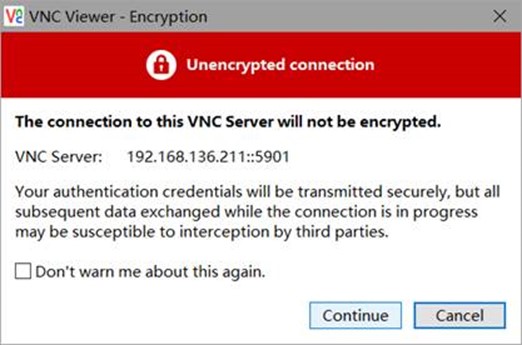
VNC窗口1密码

5.2.2进入桌面,开始安装
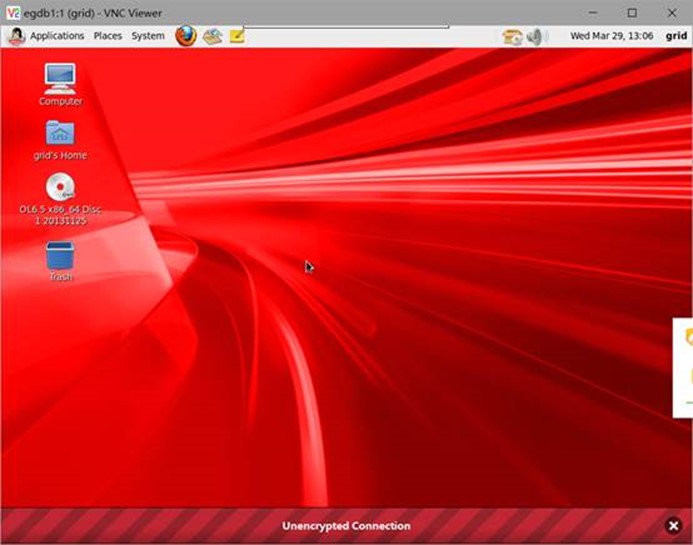
2.2开始安装
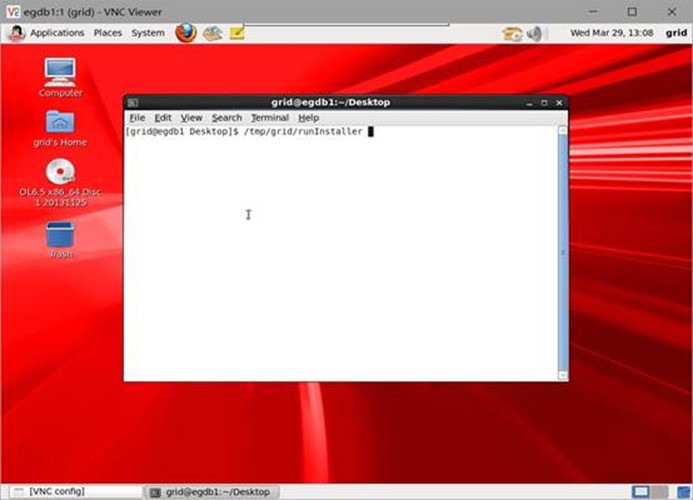
弹出安装界面,软件升级,跳过。

安装选项,选择安装和配置
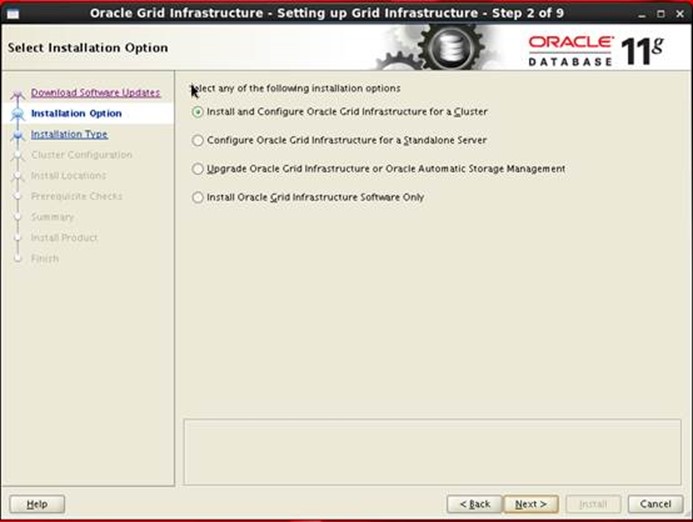
安装选项,高级安装。

语言选项,添加简体中文支持
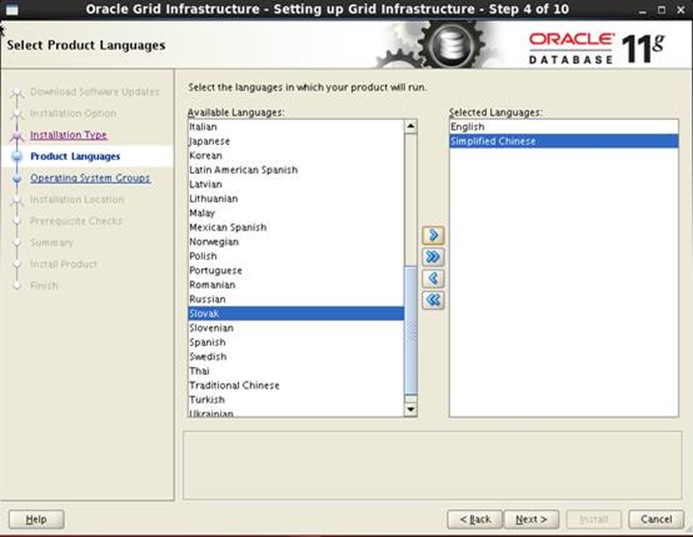
集群设置,集群名字,集群IP。
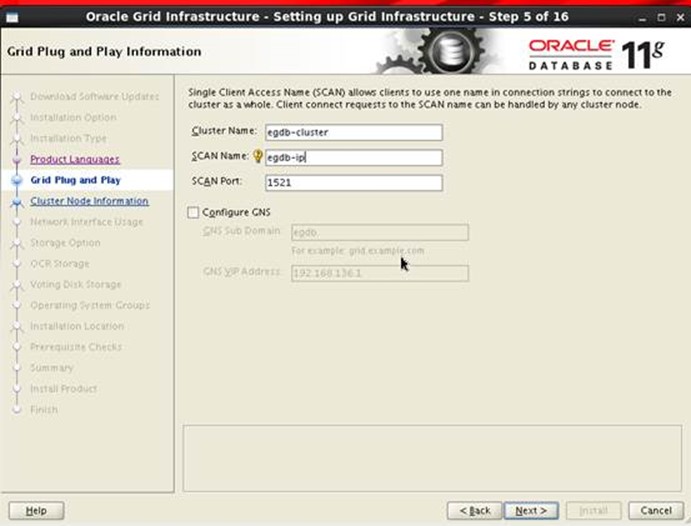
节点配置,添加节点信息
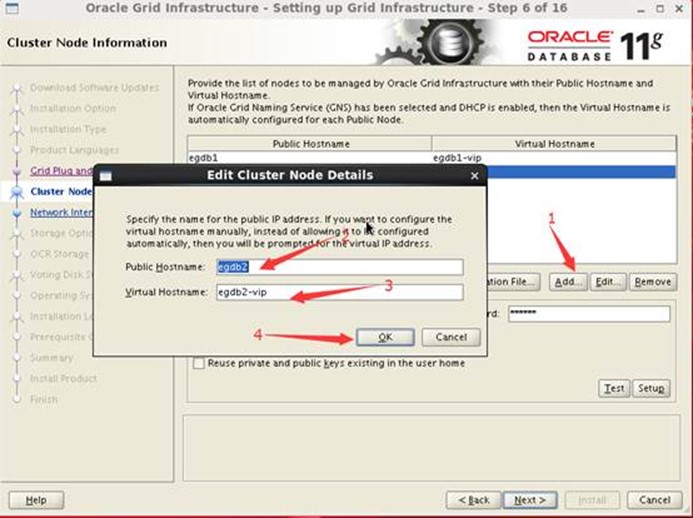
设置节点互信,填写grid用户密码
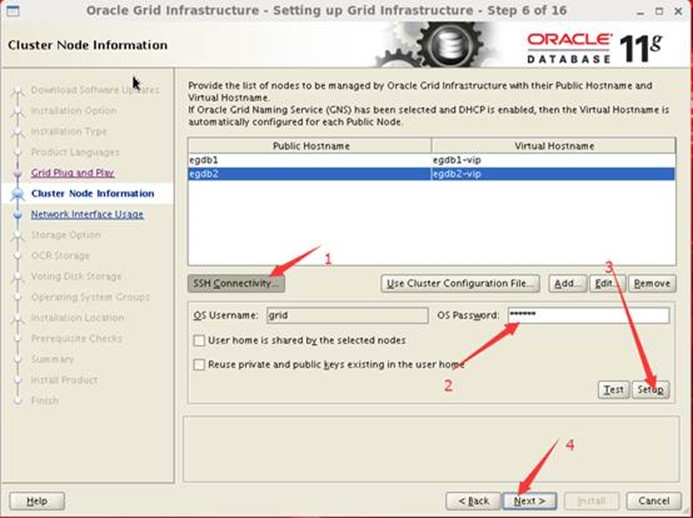
互信后测试
节点1连接节点2测试
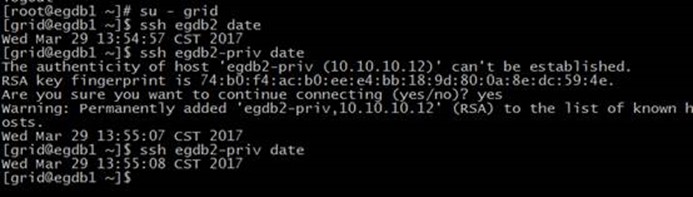
节点2连接节点1测试
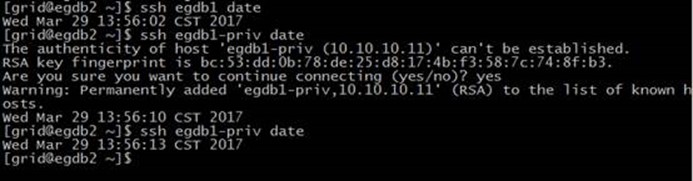
网卡用途设置
192.168.136.0公有IP
10.10.10.0 私有IP

内存管理方式选择,选择ora ASM
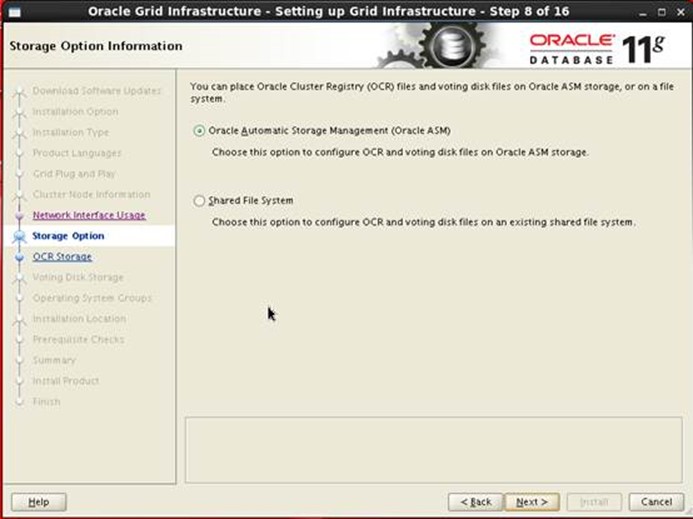
共享内存配置
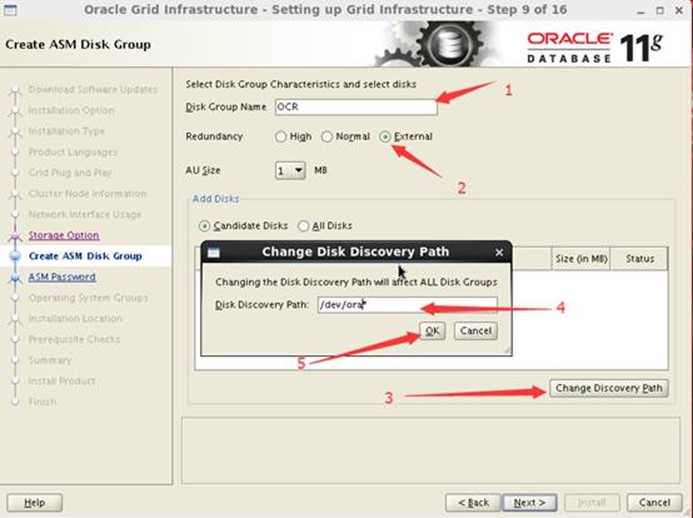
选择用来做共享存储的盘
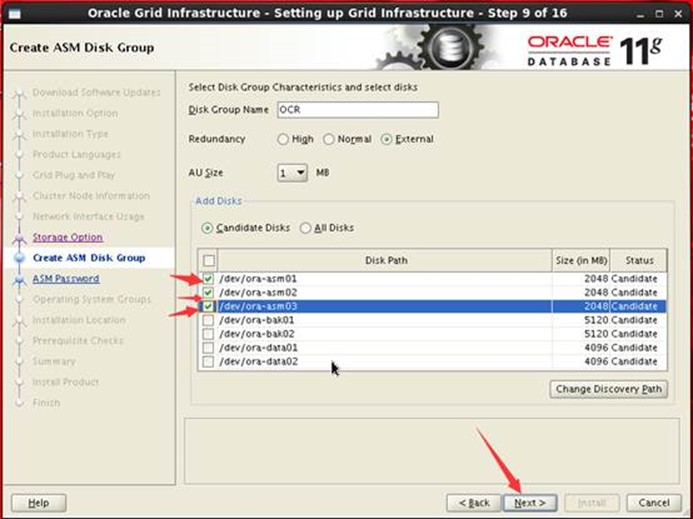
共享内存密码设置
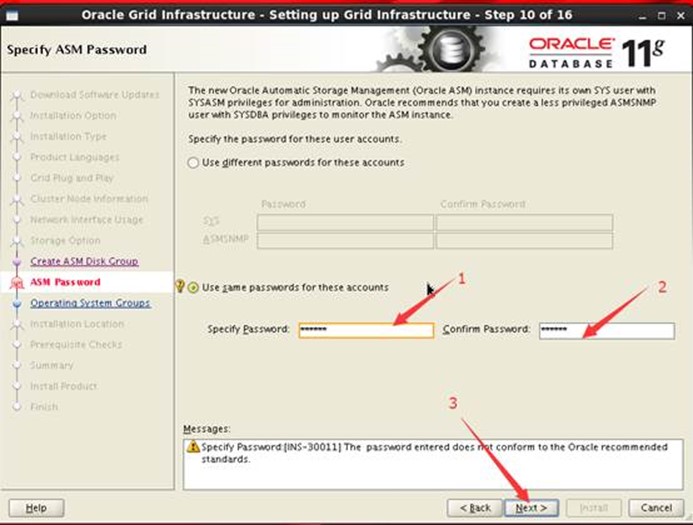
密码过于简单,确认。
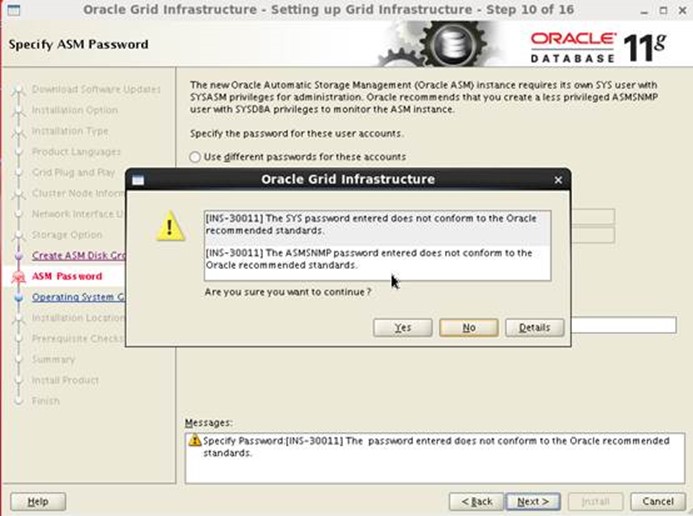
选择支持方式,不使用
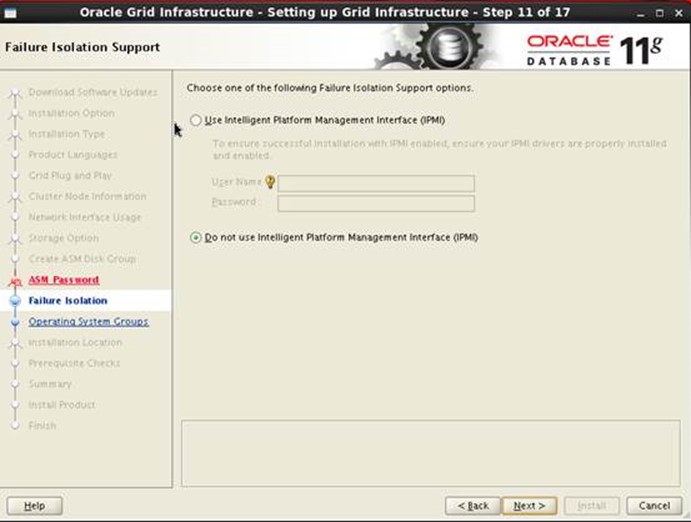
集群操作组设置,默认即可。
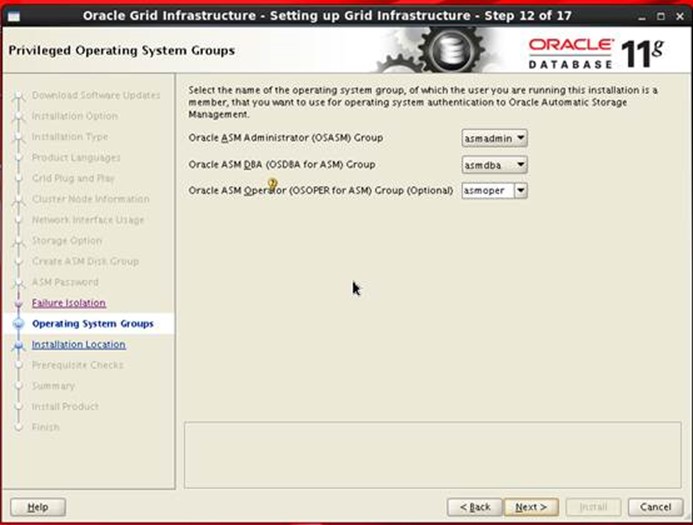
软件安装源目录与安装目录设置
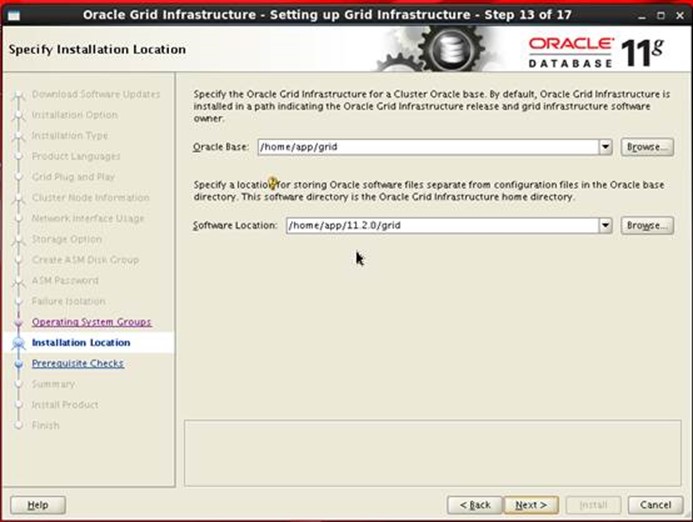
oraInventory安装目录设置
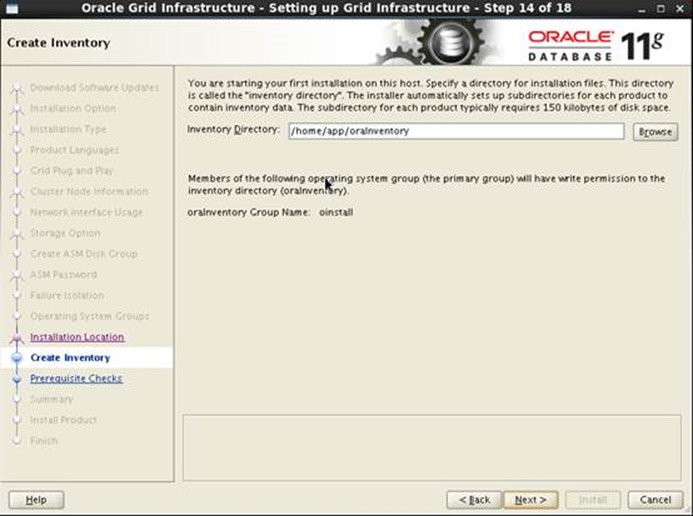
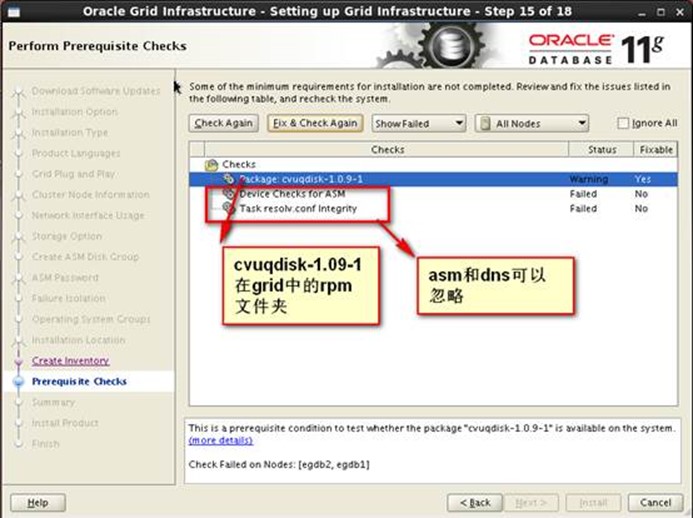
下一步后弹出确认框,YES。
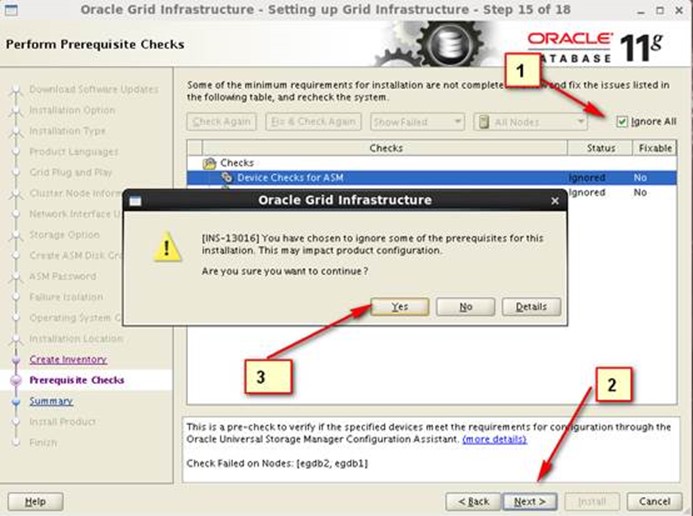
弹出安装信息预览表,点击install安装。
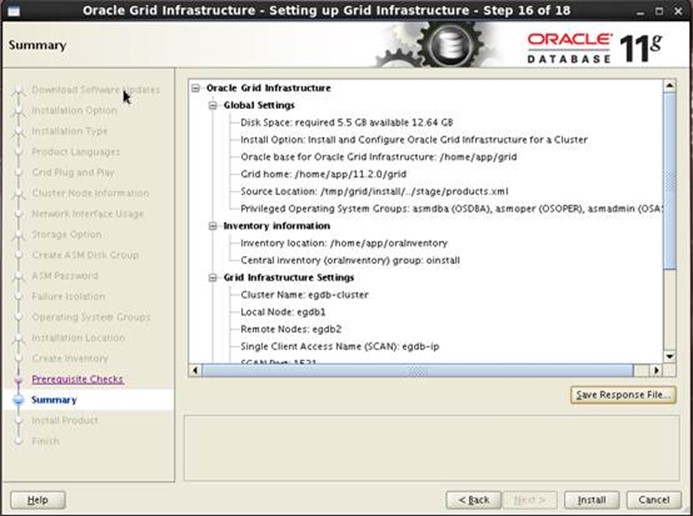
点击install安装,等待弹出如下界面。

分别在各个节点用root用户执行orainstRoot.sh
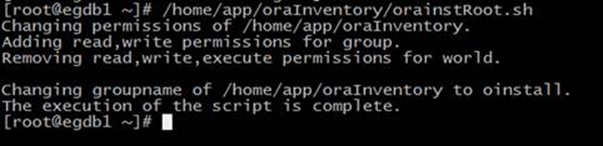
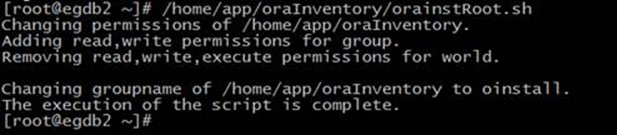
分别在各个节点执行root.sh,出现如下界面,回车即可
节点一:
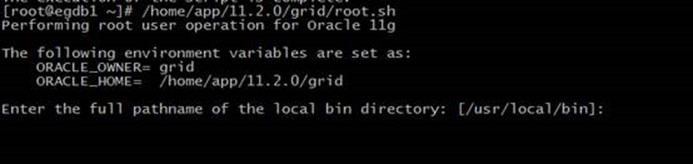
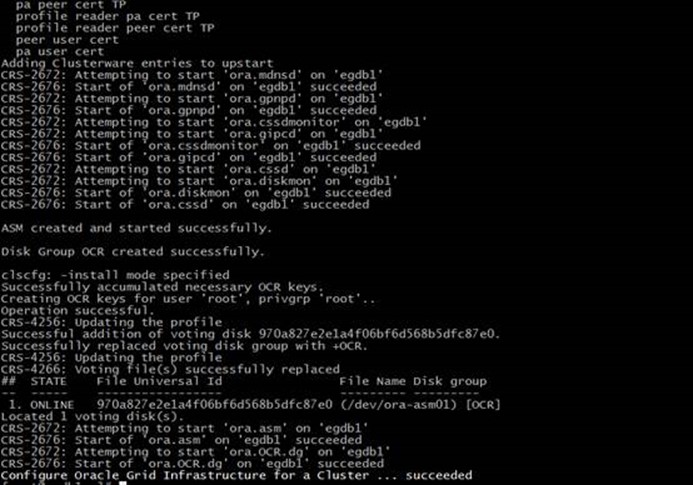
节点二

执行完成后点击OK继续
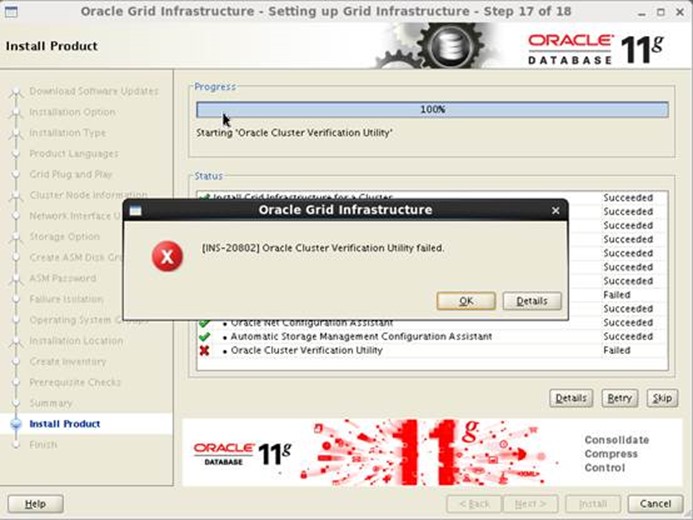
错误INS-20802错误为DNS错误,可以忽略,OK
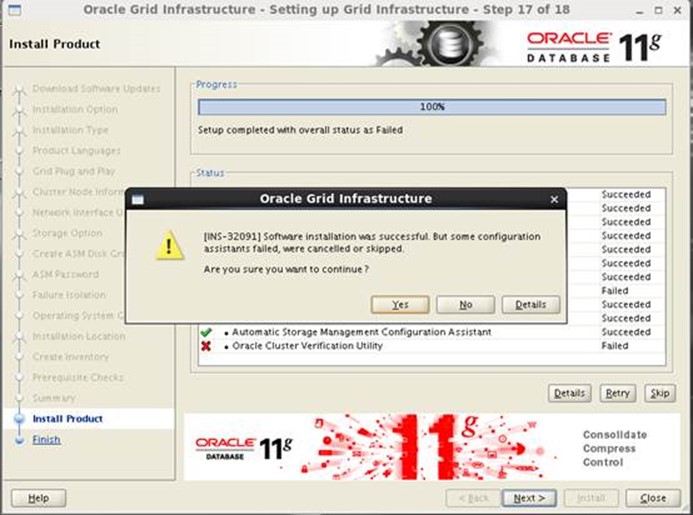
点击Yes结束安装
六:创建ASM DG
6.1创建data磁盘组
[grid@egdb1 Desktop]$ /home/app/11.2.0/grid/bin/asmca
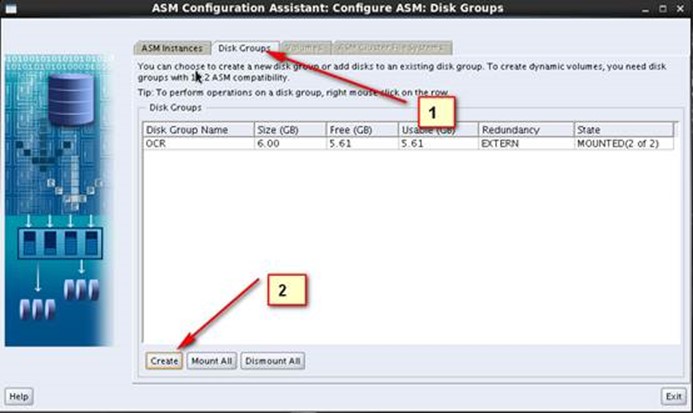
点击create创建
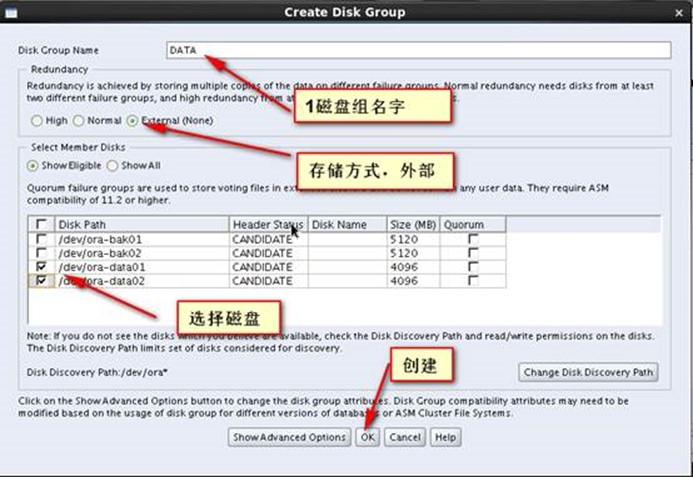
6.2创建bak磁盘组
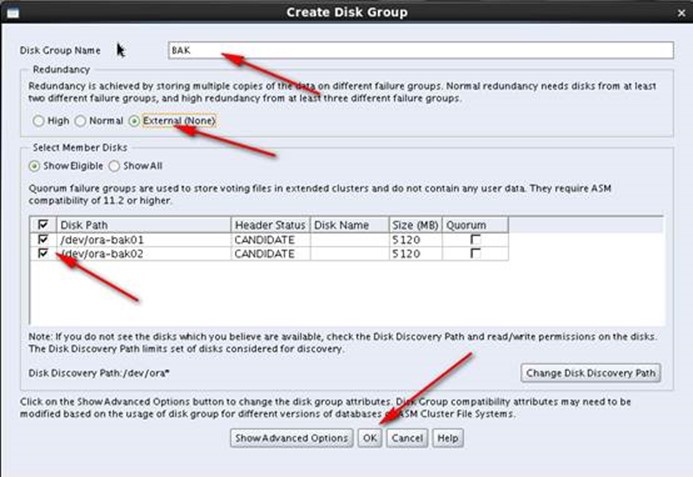
创建完成
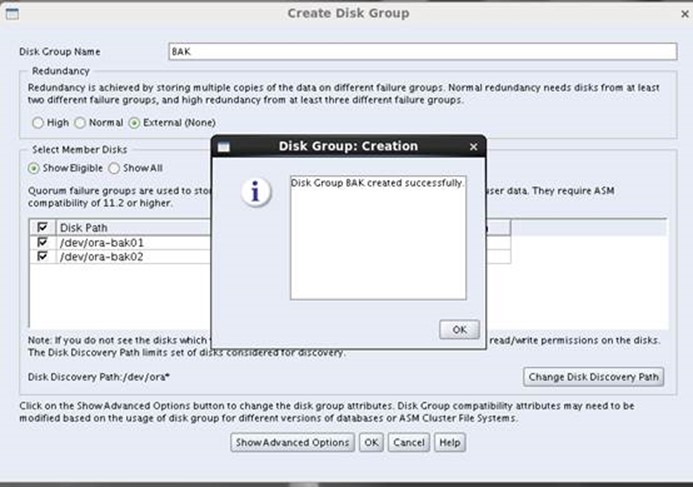
右下角exit退出asmca
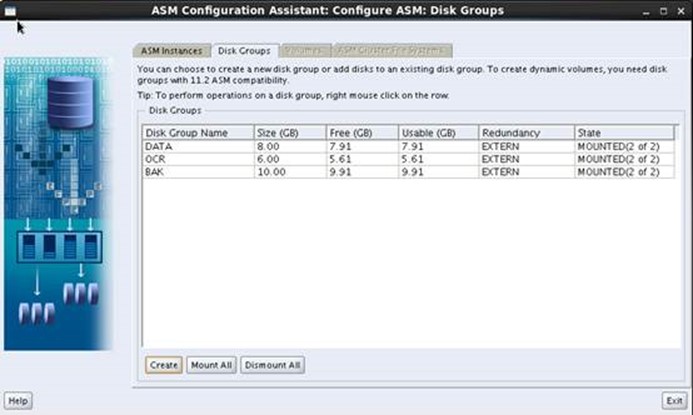
七:安装database
7.1解压文件
[root@egdb1 ~]# su – oracle
[oracle@egdb1 ~]$ cd /tmp/
[oracle@egdb1 tmp]$ unzip p13390677_112040_Linux-x86-64_1of7.zip
[oracle@egdb1 tmp]$ unzip p13390677_112040_Linux-x86-64_2of7.zip
7.2安装database
7.2.1启动VNC图形化界面
[oracle@egdb1 tmp]$ vncserver :2
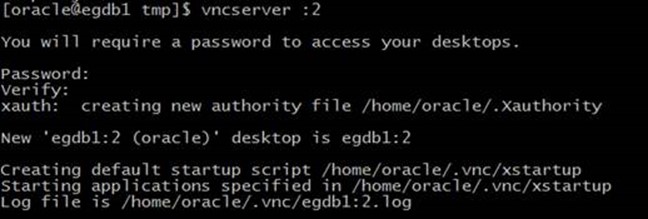
7.2.2连入VNC桌面,开始安装。
[oracle@egdb1 Desktop]$ /tmp/database/runInstaller
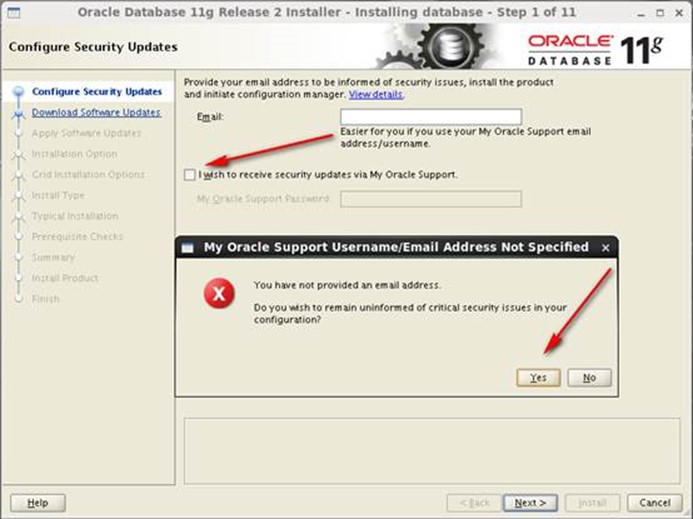
设置安全信息邮箱,跳过。
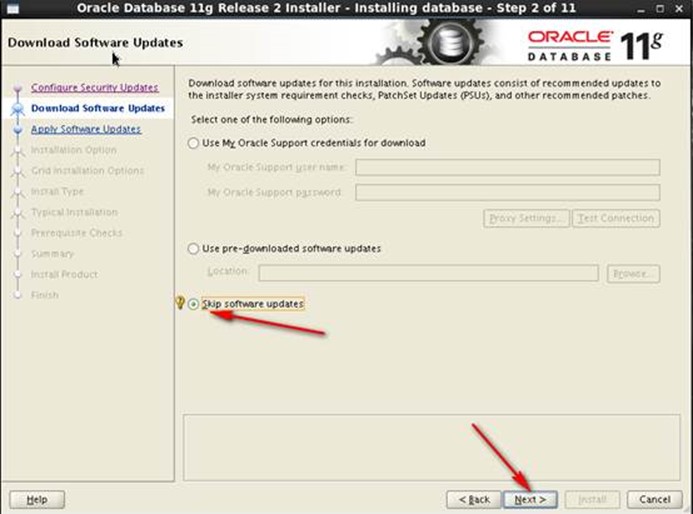
软件更新,跳过。
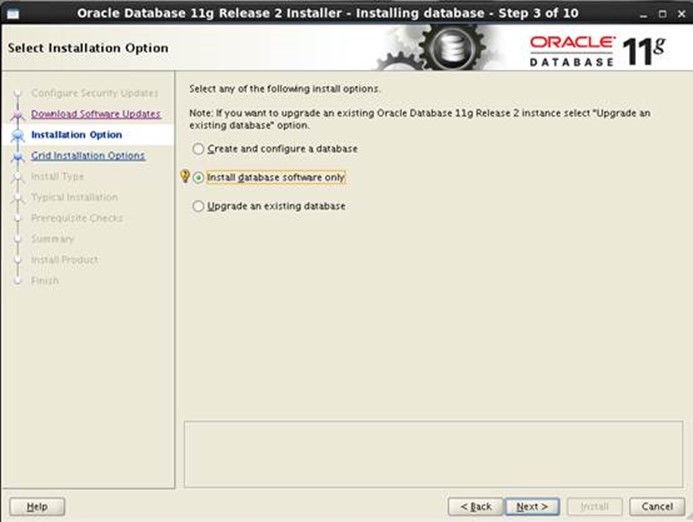
安装选项,只安装数据库软件。

数据库安装选项,如图。
互信后检测
节点一:
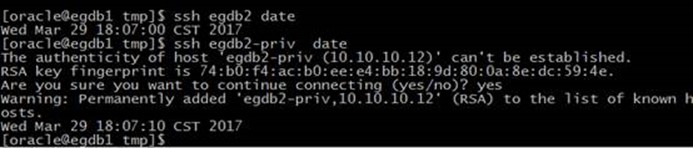
节点二:
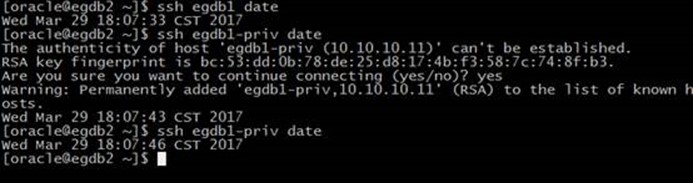
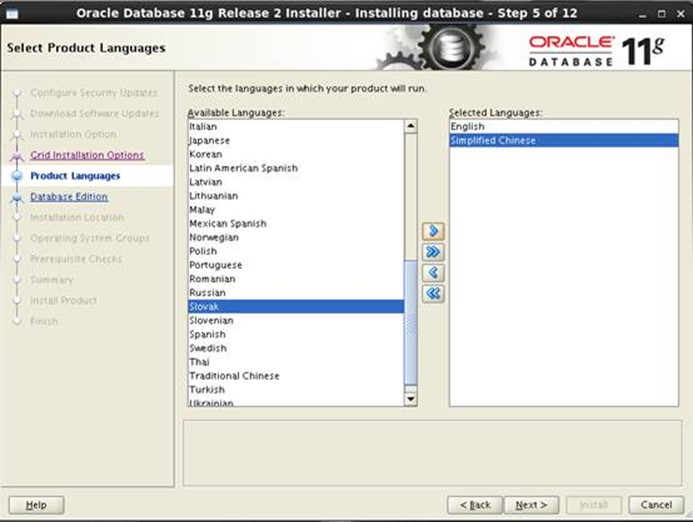
语言支持:添加简体中文。
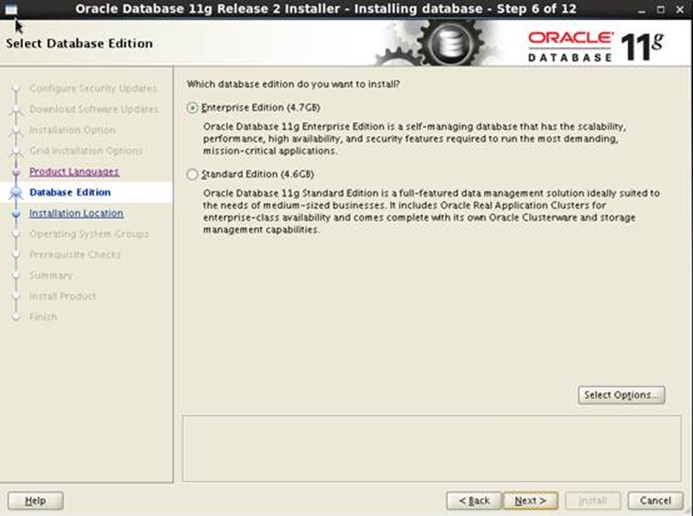
数据库版本,企业版。
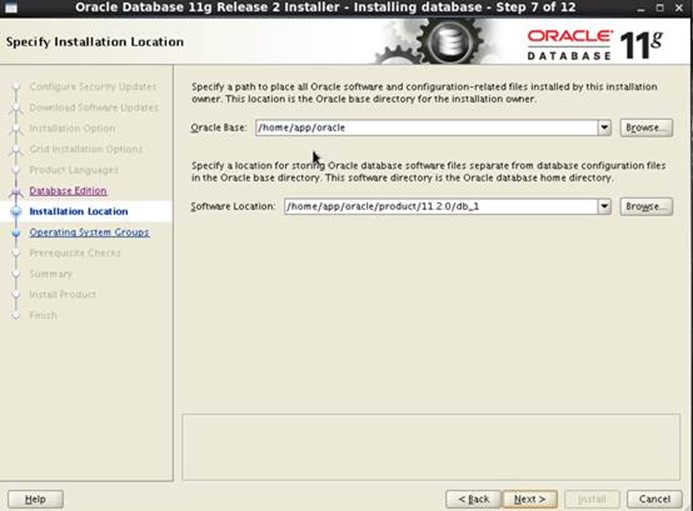
安装目录,默认即可。
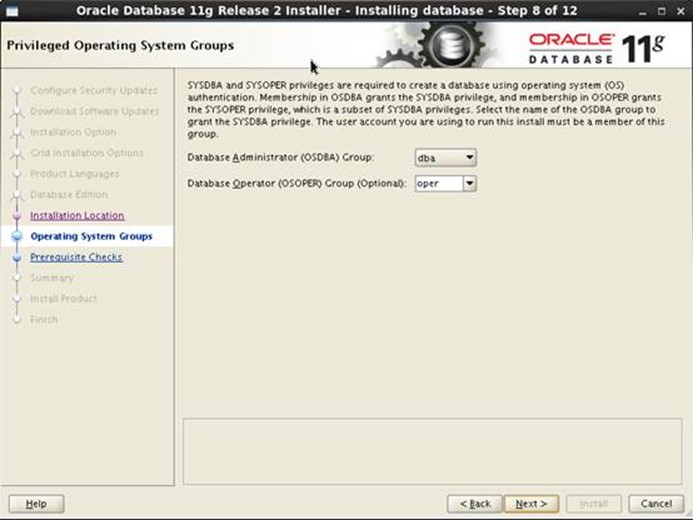
设置操作组。
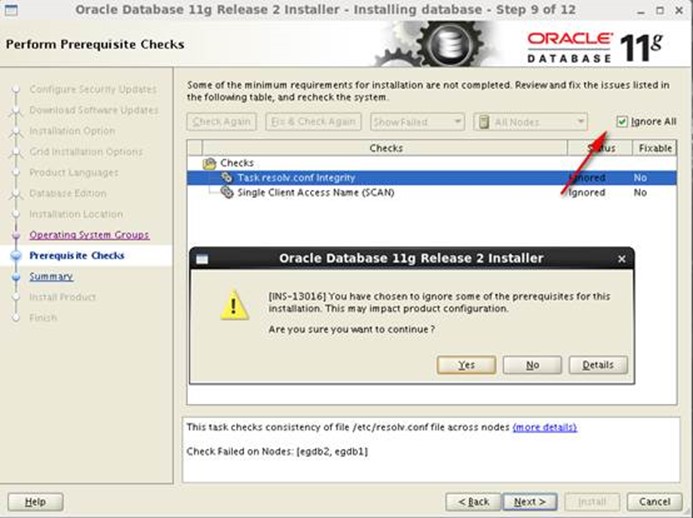
安装前检测,DNS和SCAN-IP问题。忽略,next。
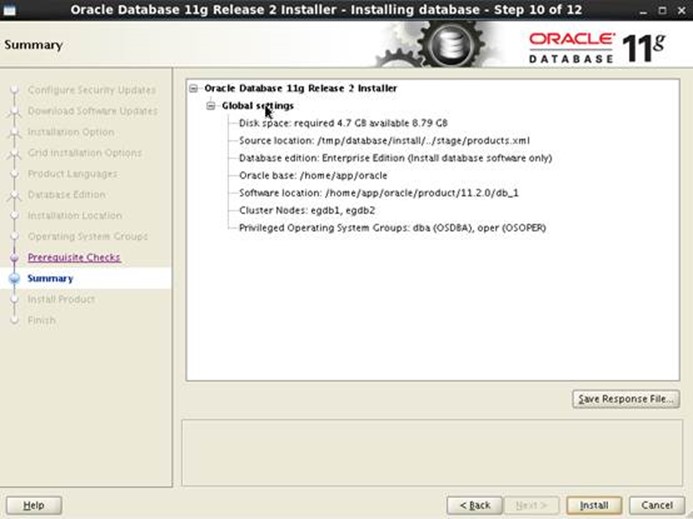
安装信息预览,安装。等待出现下图界面。分别在各节点用root用户执行root.sh
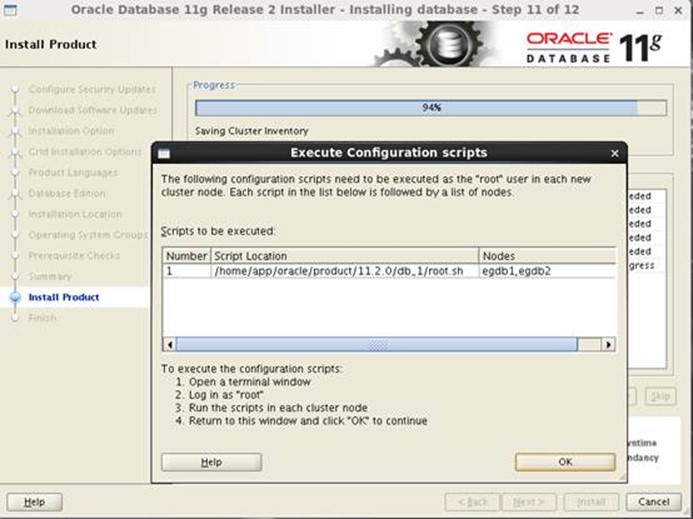
节点一
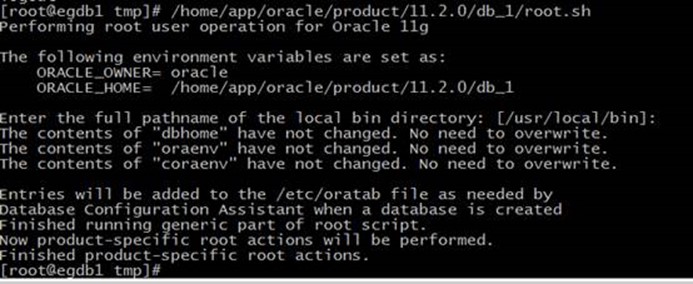
节点二
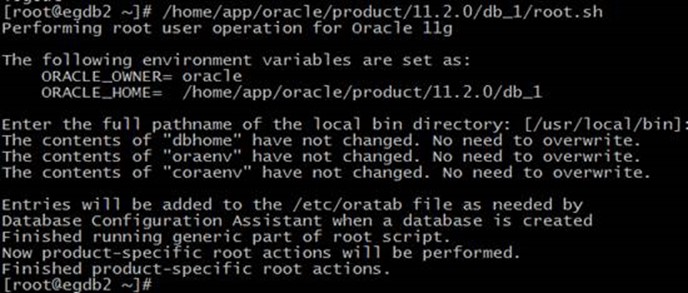
执行完成后,点击OK,结束安装。
7.2.3创建数据库
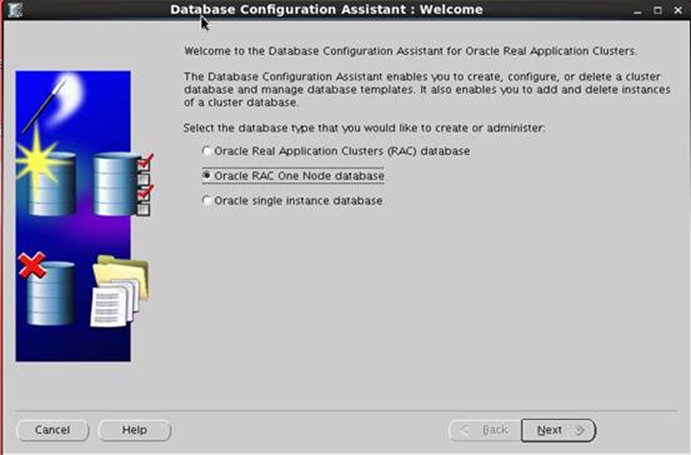
类型选择,集群单节点数据库。

选项,创建数据库。
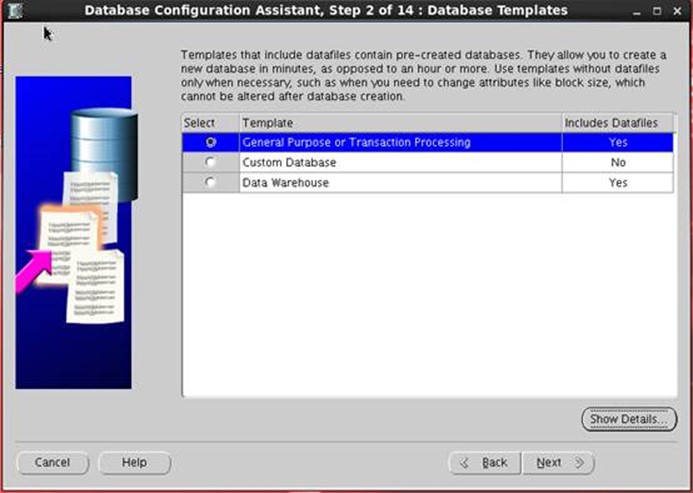
数据库用途,一般用途。
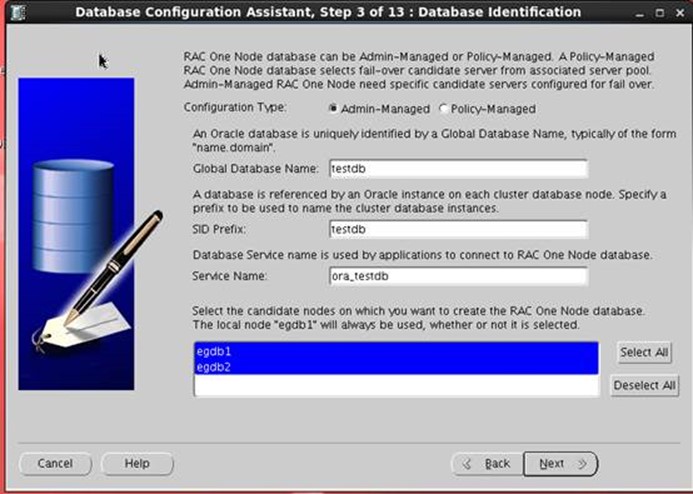
数据库信息,全局数据库名字,唯一ID,服务名字。节点选择。
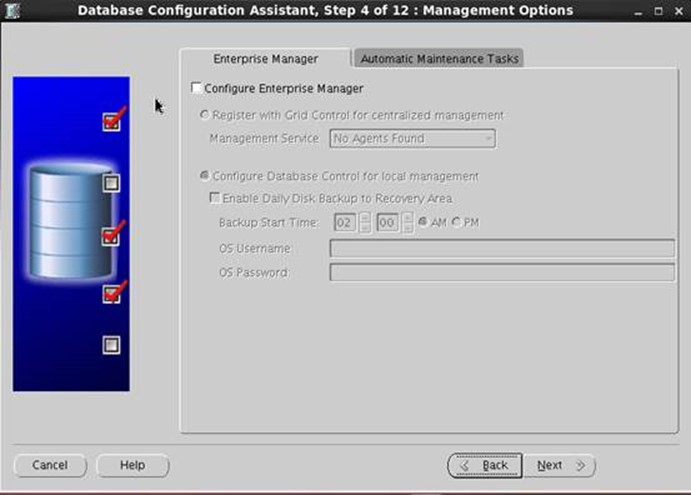
企业管理中心,不启用。

数据库管理员密码。
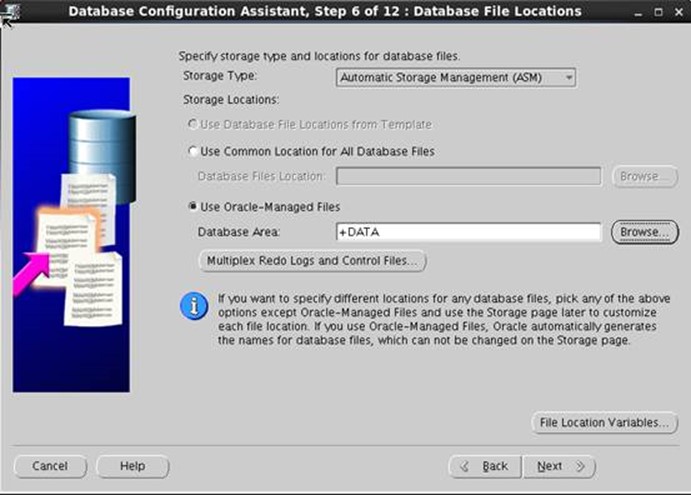
存储类型,ASM,存储位置,DATA。
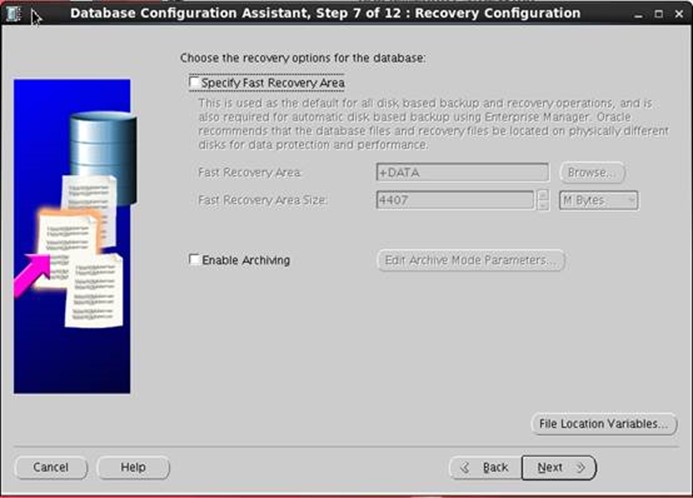
快速恢复区,不启用。

模板及脚本,空。

占用系统内存设置,根据实际情况选择。
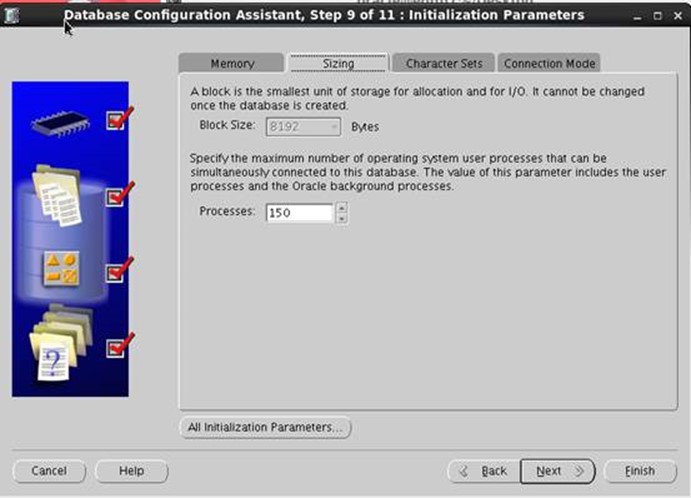
最大连接数设置,根据实际情况选择。此处默认150.
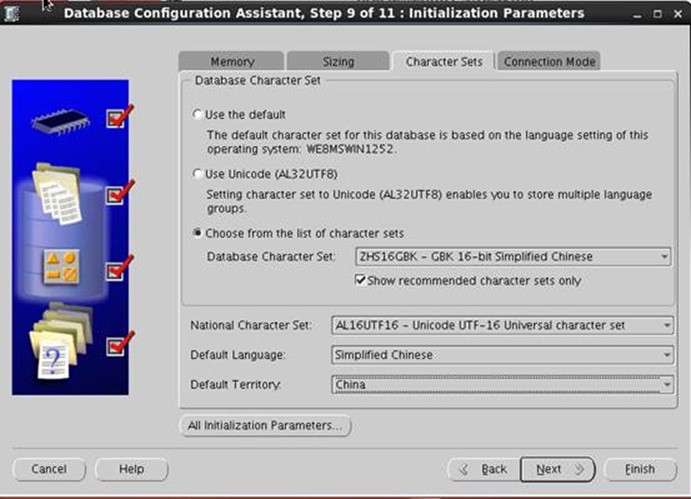
字符集设置;如图。
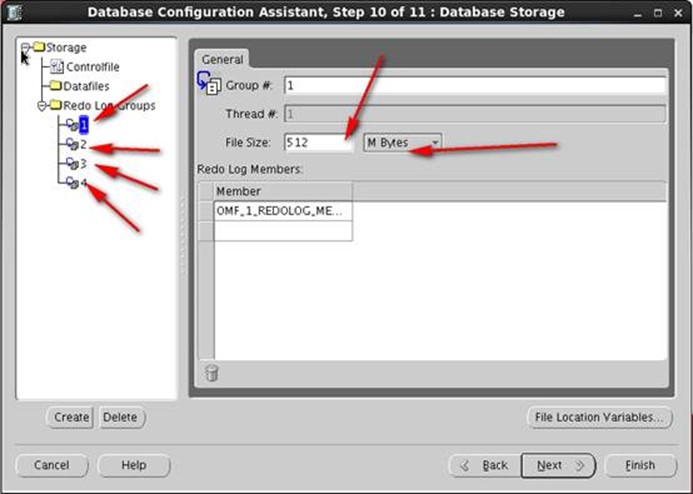
重做日志,大小512MB,所有的都一样。
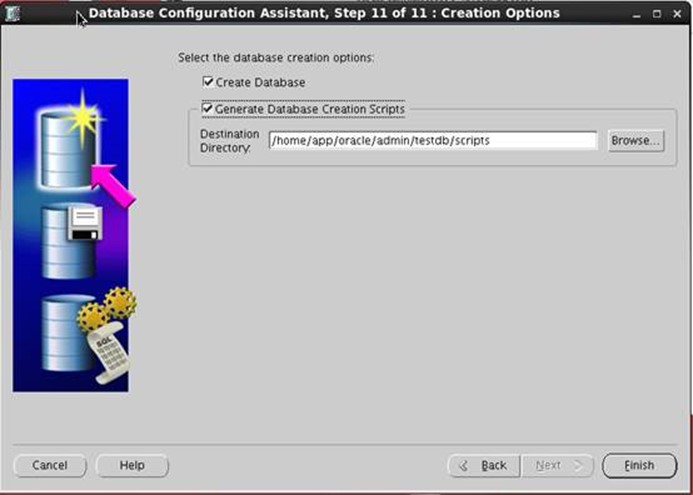
保存创建数据库脚本。
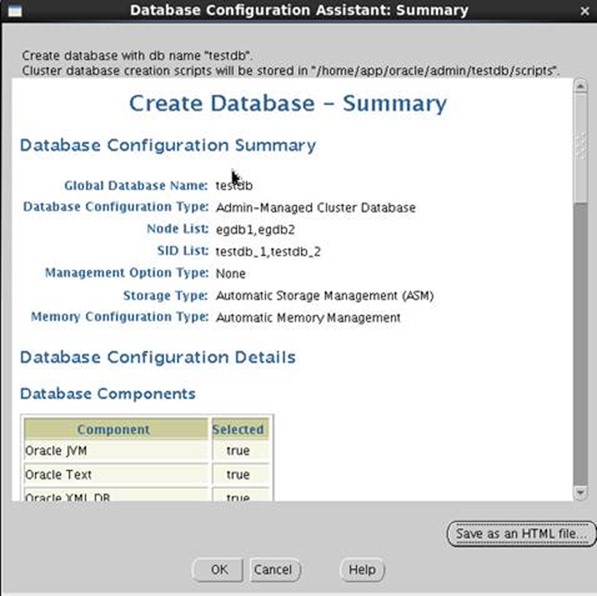
创建的数据库信息预览
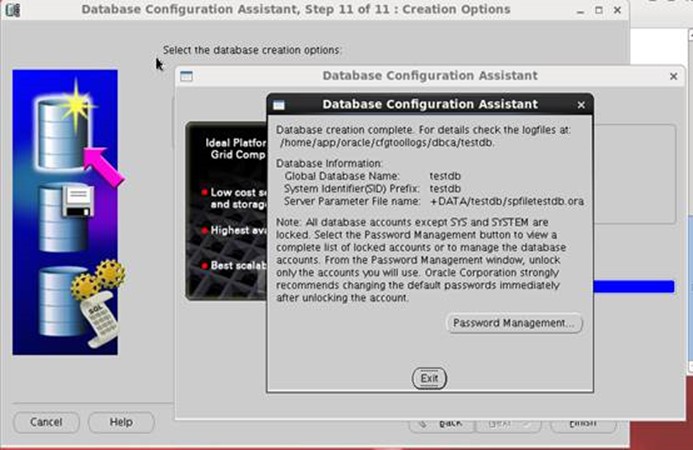
创建完成。
八:安装碰到的问题
8.1Grid部分
8.1.1共享内存不可用:
采用虚拟机手动创建配置共享磁盘,并采用UDEV管理硬盘。
8.1.2grid安装节点2执行root.sh报错,共享内存问题;
同上
8.3yum配置正确,无法安装软件,提示you could try using……
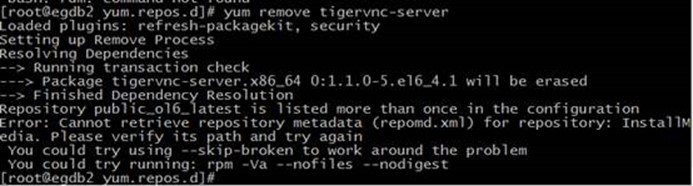
解决办法:/etc/yum.repos.d/下有多个YUM配置文件,删除自己配置意外的所有文件。
8.4grid安装设置SSH互信时报错
可能原因:hosts设置不正确。(查看,更改hosts)
grid用户密码未设置,或各节点设置密码不同。(设置/更换密码)
网络不通(查询网卡配置信息)
8.5安装第九步,不出现硬盘。
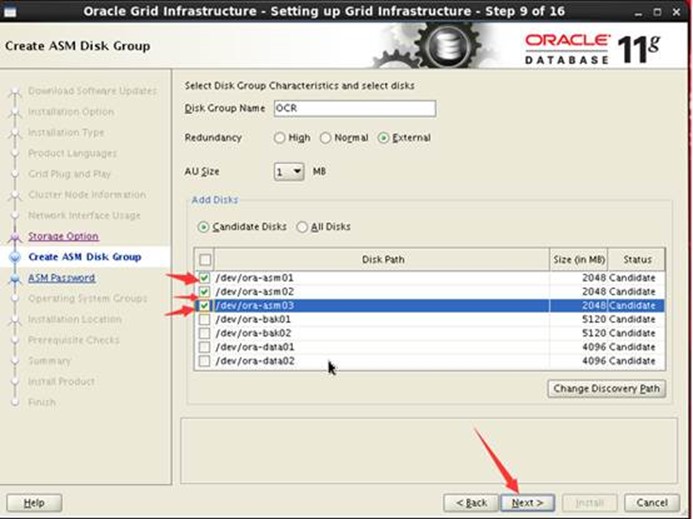
解决办法:Change Discovery Path中设置外部存储的本机识别路径。
8.6安装最后INS-20802错误
DNS未配置,尝试ping scan ip如果能通可以忽略。
8.2database部分
8.2.1安装database不识别节点二
节点二Grid环境变量ORACLE_SID=+ASM2;
8.2.2数据库乱码
详情,.base_profile中的export NLS_LANG设置为
NLS_LANG=AMERICAN_AMERICA.ZHS16GBK小部分乱码,如startup
mount,shutdown等。更改为NLS_LANG=SIMPLIFIED CHINESE_CHINA.
ZHS16GBK乱码严重。
解决办法;CRT连接字符集为UTF-8,设置.base_profile
export NLS_LANG=AMERICAN_AMERICA.UTF8解决。
11g R2 RAC 虚拟机的更多相关文章
- vSphere在RedHat6.0上搭建Oracle 11g R2 RAC环境
一.前期准备工作 1.1 为方便操作,装完系统后我们先安装Vmware Tools: 1.1.1.安装工具 在VMware的菜单栏上选择"虚拟机/安装虚拟机工具(VM/Install VMw ...
- 基于CentOS与VmwareStation10搭建Oracle11G RAC 64集群环境:4.安装Oracle RAC FAQ-4.7.Oracle 11G R2 RAC修改public网络IP
问题:Linuxrac2节点的public网IP被占用,导致集群节点2无法访问 1.禁止相关CRS资源的启动,停止这些资源(vip,listener,scan,scan_listener,databa ...
- Oracle 11G R2 RAC中的scan ip 的用途和基本原理【转】
Oracle 11G R2 RAC增加了scan ip功能,在11.2之前,client链接数据库的时候要用vip,假如你的cluster有4个节点,那么客户端的tnsnames.ora中就对应有四个 ...
- oracle 11g r2 rac到单实例的dg
oracle 11g r2 rac到单实例的dg 1 主备环境说明 rac环境--primary CentOS release 6.5 (Final)hostname rac1 rac2ip 10.* ...
- Oracle 11G R2 RAC中的scan ip 的用途和基本原理
Oracle 11G R2 RAC增加了scan ip功能,在11.2之前,client链接数据库的时候要用vip,假如你的cluster有4个节点,那么客户端的tnsnames.ora中就对应有四个 ...
- [转]Oracle 11g R2 RAC高可用连接特性 – SCAN详解
原文地址:http://czmmiao.iteye.com/blog/2124373 昨天帮朋友解决11g RAC SCAN问题,当时为这朋友简单解答了一些SCAN特性相关的问题,但我知道这仅仅是 ...
- ORACLE 11G R2 RAC classical install OGG12.1(LINUX) 经典抽取模式单项同步配置OGG12.1
博文结构图如下: 一.环境描述以及注意事项 1.1 环境简介 IP 系统 Oracle版本 OGG版本 源端 172.16.10.16/36 RHEL6.5 oracle11204 12.1 目标端 ...
- Oracle 11g R2 RAC 高可用连接特性
转自-阿里巴巴许春值 1.scan概念 什么叫 SCAN,SCAN (Single Client Access Name) 是 Oracle 从11g R2 开始推出的,客户端可以通过 SCAN 特性 ...
- Oracle linux 6.3 安装11g R2 RAC on vbox
1 安装系统 Virtual box 4.3 Oracle linux 6.3 Oracle 11g r2 Make sure "Adapter 1" is enabled, se ...
随机推荐
- caffe提取每一层中的特征,在matlab或python查看
参考博客: http://blog.csdn.net/abc8730866/article/details/52522843 http://blog.csdn.net/lijiancheng0614/ ...
- Spark数据分析-记录关联问题
1. 问题描述 记录关联问题(Record Linkage):有大量从一个或多个源系统来的记录,其中有些记录可能代表了相同的基础实体. 每个实体有若干个属性,比如姓名.地址.生日.我们需要根据这些属性 ...
- 重写console.log的一些理解
关于重写console.log的方式通常都是这样的: console.log = (function(oriLogFunc){ return function(str) { oriLogFunc.ca ...
- 【JS】【6】判断一个元素是否在数组中
摘要: 有三种方式: 1,jquery的inArray方法 2,数组的indexOf方法 3,普通的for循环方法 正文: 1,jquery的inArray方法 /** * @param {Objec ...
- 皮质学习 HTM 知多少
目录 Hierarchical Temporal Memeory 0.1 引言 历史 HTM 概览 HTM的层级结构 神经元 HTM 端对端应用框架[^8] 数据编码[^1] 数据编码 数据输入 树突 ...
- JDBC数据库连接工具
什么是JDBC? JDBC是一种可以执行sql语句的Java API,提供对数据库的访问方法. 什么是JDBC驱动? JDBC连接数据库需要驱动,驱动是两个设备要进行通信,满足一定的数据驱动格式.一般 ...
- Docker(一) 安装Docker
1.在 Ubuntu上 安装 docker $ sudo apt-get install curl $ curl -fsSL get.docker.com -o get-docker.sh $ sud ...
- Python—迭代器与生成器
迭代器与生成器 生成器(generator) 先来了解一下列表生成器: list = [i*2 for i in range(10)] print(list)>>>>[0, 2 ...
- tensorboard使用方法
http://blog.csdn.net/u010099080/article/details/77426577
- SQL-46 在audit表上创建外键约束,其emp_no对应employees_test表的主键id。
题目描述 在audit表上创建外键约束,其emp_no对应employees_test表的主键id.CREATE TABLE employees_test(ID INT PRIMARY KEY NOT ...
